Χ. Β Α Γ Ι Α Σ Ι. Μ Ο Υ Γ Ι Α Κ Ο Σ Γ ρ. Μ Π Ι Λ Λ Η Ρ Η Σ Ο. Ε. 1. Εισαγωγή. 2. Βασικές Οθόνες
|
|
|
- Θαΐς Καρράς
- 9 χρόνια πριν
- Προβολές:
Transcript
1 1. Εισαγωγή Αυτό το εγχειρίδιο χρήσης περιγράφει τις ρυθµίσεις και τον τρόπο χρήσης του συστήµατος Z-Max για εφαρµογές RTK (πραγµατικού χρόνου), χρησιµοποιώντας το λογισµικό FAST Survey που εγκαθίσταται στο χειριστήριο Allegro CE, CX και MobileMapperCE. Σηµειώνεται ότι αυτό το εγχειρίδιο χρήσης επικεντρώνεται στις δύο βασικές τοπογραφικές εφαρµογές, την αποτύπωση και τη χάραξη σηµείων µε τη χρήση του συστήµατος Z-Max. Η δυνατότητα του FAST Survey να συνδέεται και να κατευθύνει συµβατικά όργανα total stations δεν αναλύεται εδώ. Πληροφορίες σχετικά µε αυτές τις δυνατότητες θα βρείτε στο CD-ROM του FAST Survey στο εγχειρίδιο χρήσης «FAST Survey Reference manual». Οµοίως, η διαδικασία µεταφοράς των projects από και προς το GNSS Solutions δεν περιγράφεται εδώ και θα πρέπει να ανατρέξετε στο manual «GNSS SolutionsOffice Software User Manual» που βρίσκεται στο CD- ROM του GNSS Solutions Office Software. 2. Βασικές Οθόνες Οθόνη MENU Η οθόνη MENU περιέχει πέντε ετικέτες παρέχοντας πρόσβαση στις βασικές λειτουργίες του FAST Survey. Μολονότι οι τίτλοι των κουµπιών µέσα στις ετικέτες αυτές περιγράφουν από µόνοι τους την εκάστοτε λειτουργία, στις επόµενες σελίδες γίνεται λεπτοµερής ανάλυση. Προκειµένου να µεταβείτε στην άλλη βασική οθόνη, MAP, πατήστε το κουµπί MAP που βρίσκεται στο πάνω δεξί µέρος της οθόνης. Ετικέτα File JOB: Επιλέγεται ένα υπάρχον αρχείο συντεταγµένων για το Job σας ή δηµιουργεί νέο τέτοιο αρχείο (*.crd). Ένα Job περιέχει µόνον στοιχεία πραγµατικού χρόνου. Τα post-process δεδοµένα αποθηκεύονται στην κάρτα µνήµης SD του Z-Max. ιάφοροι τύποι αρχείων είναι συνδεδεµένοι µε το Job και λαµβάνουν το ίδιο όνοµα µε αυτό, αλλάζοντας µόνο το extension τους, (πχ. dxf, ref, fcl, txt κλπ). JOB Settings: Εισάγετε τις παραµέτρους για τον τρόπο συλλογής σηµείων. List Points: Εµφανίζεται λίστα όλων των σηµείων µε τις συντεταγµένες τους. Η πληροφορία αντλείται από το τρέχον *.crd αρχείο. Configure Reading: Ορίζεται τις επιλογές σας που αφορούν τις παρατηρήσεις σας κατά τη συλλογή σηµείων στην ύπαιθρο. Α Ν Τ Ι Π Ρ Ο Σ Ω Π Ε Ι Ε Σ Τ Ο Π Ο Γ Ρ Α Φ Ι Κ Ω Ν Ο Ρ Γ Α Ν Ω Ν 1
2 Feature Code List: Χρησιµοποιείται για τον κωδικοποίηση των χαρακτηριστικών των συλλεγοµένων στοιχείων. (Για παράδειγµα, περιγραφή PODI για το πόδι πρανούς, οπότε και ενώνει αυτόµατα µε γραµµή τα σηµεία που συλλέγονται µε αυτή την περιγραφή). Data Transfer: Θέτει το FAST Survey σε λειτουργία µεταφοράς δεδοµένων από και προς Η/Υ. Import/Export ASCII: Επιτρέπει την εισαγωγή δεδοµένων από ένα ASCII αρχείο σε ένα Job και την εξαγωγή δεδοµένων από ένα Job σε ένα ASCII αρχείο. Add Job Notes: Επιτρέπει την εισαγωγή σηµειώσεων παρατηρήσεων ως κείµενο ASCII. Exit: Έξοδος από το πρόγραµµα FAST Survey. Ετικέτα Equipment Instrument: Επιλέγετε το όργανο µε το οποίο θα συνδέσετε το χειριστήριο. Μάρκα και µοντέλο (πχ. THALES/Ashtech). Configure Base: Επιλέγετε το µοντέλο του δέκτη που χρησιµοποιείται (πχ. Z-Max), το ύψος και τον τύπο της κεραίας, καθώς και όλες τις παραµέτρους µετάδοσης των διορθώσεων για RTK. Configure Rover: Χρησιµοποιείται για να θέσετε τον δέκτη σε λειτουργία RTK Rover, να εισάγετε ύψος και τύπο κεραίας, καθώς και όλες τις παραµέτρους διαχείρισης των διορθώσεων για RTK. Receiver Utilities: Περιλαµβάνει διάφορα εργαλεία ρύθµισης του δέκτη όπως το GSM/UHF modem, την εκτέλεση reset κα. Localization: Σας επιτρέπει να προσαρµόσετε τις συντεταγµένες σε ένα τοπικό σύστηµα. Monitor/Skyplot: Έχετε εποπτεία της λειτουργίας του GPS παρέχοντάς σας πλήρη πληροφορία για τους δορυφόρους που χρησιµοποιούνται, τη θέση που παρέχεται µε την ακρίβειά της κα. Tolerances: Επιλέγετε τα επιτρεπτά επίπεδα ακρίβειας. Comm Setup: Επιλέγετε τις παραµέτρους επικοινωνίας του χειριστηρίου µε το δέκτη GPS, καλωδιακά ή Bluetooth. About FAST Survey: Βλέπετε πληροφορίες σχετικά µε τις δυνατότητες και την έκδοση του λογισµικού. Α Ν Τ Ι Π Ρ Ο Σ Ω Π Ε Ι Ε Σ Τ Ο Π Ο Γ Ρ Α Φ Ι Κ Ω Ν Ο Ρ Γ Α Ν Ω Ν 2
3 Ετικέτα Surveying Store Points: Η βασική ρουτίνα συλλογής σηµείων που χρησιµοποιείται για διαδικασίες αποτύπωσης. Stakeout Points: Η βασική ρουτίνα χάραξης σηµείων µε κατευθυντήριες οδηγίες της επιλογής σας Stakeout Line/Arc: Ανοίγει ένα δευτερεύον παράθυρο διαλόγου προκειµένου για τη χάραξη γραµµών, αξόνων και τόξων. Offset Stakeout: Χρησιµοποιείται για τη χάραξη έκκεντρων γραµµών και σηµείων. Elevation Difference: Αναφέρει υψοµετρικές διαφορές της θέσης σας σε σχέση µε µια επιφάνεια σχεδιασµού σε οποιοδήποτε σηµείο αυτής. Auto by Interval: Επιτρέπει την αυτόµατη συλλογή σηµείων ανά προκαθορισµένα χρονικά διαστήµατα ή αποστάσεις µεταξύ. Log Static Data: Κατευθύνετε τον δέκτη GPS να συλλέξει στην κάρτα µνήµης του δεδοµένα static ή stop&go µεθοδολογίας για επίλυση εκ των υστέρων στο λογισµικό GNSS Studio ή Ashtech Solutions. Ετικέτα COGO Keydoard Input: Σας επιτρέπει να εισάγεται συντεταγµένες σηµείων στο τρέχον αρχείο Job ή στο τρέχον αρχείο control. Επιπλέον µπορείτε να εκτελέσετε µαζική διαγραφή σηµείων. Inverse: Σας αναφέρει το αζιµούθιο της πλευράς µεταξύ δύο σηµείων που περιέχονται στο τρέχον Job, καθώς και την οριζόντια και κατακόρυφη απόστασή τους. Areas: Αναφέρει το εµβαδόν ενός κλειστού πολυγώνου. Intersections: Υπολογίζει και δηµιουργεί σηµεία βάση απλών τοπογραφικών εφαρµογών εµπροσθοτοµίας. Α Ν Τ Ι Π Ρ Ο Σ Ω Π Ε Ι Ε Σ Τ Ο Π Ο Γ Ρ Α Φ Ι Κ Ω Ν Ο Ρ Γ Α Ν Ω Ν 3
4 Point Projection: Υπολογίζει εκκεντρότητες και Χ.Θ. ενός σηµείου ή της τρέχουσας θέσης σε σχέση µε µια γραµµή ή έναν άξονα. Station Store: Καθαρά υπολογιστική ρουτίνα που δηµιουργεί σηµεία εκκεντρότητας από ευθυγραµµίες. Transformation: Σας επιτρέπει να µεταθέσετε, στρέψετε και υποβάλετε κλίµακα στα σηµεία του τρέχοντος Job. Calculator: Πλήρης αριθµοµηχανή για τις ανάγκες του µηχανικού στο πεδίο. Process Raw File: ηµιουργεί ένα ASCII αρχείο που περιέχει όλες τις ενέργειες του χειριστή στο συγκεκριµένο Job. Μοιάζει µε σηµειωµατάριο τοπογράφου για τα πάντα που εκτελούνται στο πεδίο µε το εκάστοτε Job. Points in Direction: Επιτρέπει την χειροκίνητη εισαγωγή γωνιών και αποστάσεων και υπολογίζει στάσεις ή οδεύσεις από γνωστό σηµείο. Ετικέτα ROAD Στην ετικέτα αυτή, οι ενέργειες της οποίας ενεργοποιούνται extra µε κατάλληλο κωδικό, περιέχονται πλήρης ρουτίνες οδοποιίας. Αυτή η εικόνα που βρίσκεται στο πάνω δεξί µέρος της οθόνης καταδεικνύει τον τύπο οργάνου που έχει επιλεχθεί (GPS ή Total Station) και περιέχει αποθηκευµένα προφίλ λειτουργιών για την ταχύτατη µετάβαση από το ένα όργανο σε άλλο. Ο χειριστή είναι σε θέση να αποθηκεύσει / µετονοµάσει το προφίλ της αρεσκείας του. Τέλος ο χρήστης έχει τη δυνατότητα µέσω της ετικέτας Current να ανακαλεί πληροφορίες σχετικές µε το όργανο που χρησιµοποιεί (πχ. firmware δέκτη, ID, υπόλοιπο µπαταρίας κα). Α Ν Τ Ι Π Ρ Ο Σ Ω Π Ε Ι Ε Σ Τ Ο Π Ο Γ Ρ Α Φ Ι Κ Ω Ν Ο Ρ Γ Α Ν Ω Ν 4
5 Οθόνη MAP Η οθόνη MAP σας παρέχει µια γραφική απεικόνιση του Job σας. Καταδεικνύει το προς χάραξη σηµείο, τα αποτυπωµένα σηµεία και την κατάσταση του GPS δέκτη. Μπορείτε να καθορίσετε το τι θα φαίνεται στην οθόνη MAP βάση ενεργών layers, να κάνετε zoom και pan, να εξάγετε / εισάγετε δεδοµένα σε αρχείο DXF, SHP κα. Η οθόνη επιτρέπει ακόµη τη δηµιουργία ισοϋψών καµπύλων, τη σχεδίαση γεωµετρικών στοιχείων και γενικά περιλαµβάνει τις λειτουργίες εκείνες ενός προγράµµατος CAD σχεδιασµένου για το πεδίο. Υπόλοιπο µπαταρίας χειριστηρίου Πίσω στην οθόνη MENU περιοχή γραφικών Α Ν Τ Ι Π Ρ Ο Σ Ω Π Ε Ι Ε Σ Τ Ο Π Ο Γ Ρ Α Φ Ι Κ Ω Ν Ο Ρ Γ Α Ν Ω Ν 5
6 3. Η εφαρµογή RTK Άνοιγµα / ηµιουργία Νέου Job Αφού στήσετε τον base δέκτη όπως περιγράφεται στο «Z-Max.Net Reference Manual» ακολουθήστε τα παρακάτω: 1. Θέστε σε λειτουργία το δέκτη Z-Max και το χειριστήριο. 2. Στο χειριστήριο εκτελέστε την εφαρµογή FAST Survey πατώντας µε την καταδεκτική πένα το αντίστοιχο εικονίδιο. Το µήνυµα που βγαίνει σας ρωτά εάν θα συνεχίσετε το προηγούµενο Job (continue last Job), εάν θα δηµιουργήσετε νέο ή εάν θα ανακαλέσετε ένα υπάρχον Job (Select New/Existing Job). 3. Επιλέξτε Continue Last Job για να συνεχίσετε το τελευταίο Job. 4. Επιλέξτε Select New/Existing Job για δηµιουργία νέου Job ή για ανάκληση παλαιού Job. Μία νέα οθόνη εµφανίζεται τώρα. 5. Στο πεδίο Name, πληκτρολογήστε το όνοµα του Job που θέλετε να δηµιουργήσετε. Για παράδειγµα πληκτρολογήστε «Test1.crd» (Σχήµα 1). 6. Στη συνέχεια πατήστε OK ώστε να δηµιουργήσετε το νέο Job. Στη συνέχεια εµφανίσετε η ετικέτα Units (Σχήµα 2). 7. Στην ετικέτα Units θέστε Metric, για το Job σας. Ενδεικτικά αναφέρεται ότι όταν πρόκειται να συλλέξετε δεδοµένα µόνο από τον Z-Max δέκτη, τότε αρκεί να ορίσετε ότι θα εργαστείτε σε µέτρα (Metric). Όλες οι υπόλοιπες επιλογές αφορούν στη χρήση Total Station. ΠΡΟΣΟΧΗ, για λειτουργία GPS RTK, to Scale Factor να είναι µονάδα 1.00 Σχήµα 1 Ονοµατισµός Job Σχήµα 2 Επιλογή των µονάδων µέτρησης Α Ν Τ Ι Π Ρ Ο Σ Ω Π Ε Ι Ε Σ Τ Ο Π Ο Γ Ρ Α Φ Ι Κ Ω Ν Ο Ρ Γ Α Ν Ω Ν 6
7 8. Πατήστε την ετικέτα GPS. 9. Στην ετικέτα GPS, επιλέξτε το σύστηµα συντεταγµένων το οποίο επιθυµείτε (πχ.εγσα87 που διεθνώς έχει την ονοµασία CGRS87) από τη λίστα προβολών την οποία µπορείτε να δείτε πατώντας το κουµπί Edit Projection List και στη συνέχεια Add Predefined, country:greece, CGRS87/CGRS87. ιαλέξτε επίσης και το µοντέλο γεωειδούς που θέλετε πατώντας το Geoid Separation File. Συνίσταται η χρήση του EGM96GR.gsf (βρίσκετε στο job:protypo) προκειµένου να γίνεται αναγωγή των γεωµετρικών υψοµέτρων σε ορθοµετρικά. 10. Αφού επιλέξετε όλες τις επιθυµητές παραµέτρους, πατήστε το κουµπί ΟΚ (που βρίσκεται πάνω δεξιά της οθόνης). Σύνδεση µε το δέκτη GPS Στο βήµα αυτό, το πρόγραµµα προσπαθεί να συνδεθεί µε το δέκτη µε τις παραµέτρους επικοινωνίας που είχαν χρησιµοποιηθεί τελευταία. Εάν δεν υπάρχει δέκτης ώστε να συνδεθεί το FAST Survey ή εάν οι παράµετροι επικοινωνίας δεν είναι οι κατάλληλοι, τότε εµφανίζεται το επόµενο µήνυµα: Σε αυτήν την περίπτωση, θα πρέπει να βεβαιωθείτε ότι έχει επιλεγεί η σωστή θύρα στο χειριστήριο ώστε να γίνει η σύνδεση µε το δέκτη Z-Max. Προκειµένου να το κάνετε αυτό, πατήστε την ετικέτα Equip και µετά πατήστε Comm Setup. 1. Για σειριακό καλώδιο σύνδεσης του χειριστηρίου µε τον δέκτη, βεβαιωθείτε ότι έχετε επιλέξει τη σωστή θύρα COM στο πεδίο (Port Number). 2. Χειριστήριο AllegroCΕ και CX MobileMapper CE Σειριακή Θύρα COM1 ή COM2 ανάλογα µε το που έχει µπει το καλώδιο COM1 Οι υπόλοιπες ρυθµίσεις θα πρέπει να είναι: Baud Rate: 9600 Parity: None Char Length: 8 Stop Bits: 1 Η επιλογή This is a Bluetooth port πρέπει να µην είναι τσεκαρισµένη. Όλες οι απαραίτητες ρυθµίσεις έχουν γίνει. Πατήστε το κουµπί ΟΚ. Θα εµφανιστεί µήνυµα επιτυχούς σύνδεσης του χειριστηρίου µε τον δέκτη το οποίο και πρέπει να αποδεχτείτε µε το πάτηµα του πλήκτρου OK στο παράθυρο που εµφανίζεται. Για επιβεβαίωση της επιτυχούς σύνδεσης µπορείτε να πατήσετε το πλήκτρο Monitor/SkyPlot στην ετικέτα Equip. Εξυπακούεται ότι θα πρέπει να είστε σε ανοιχτό ορίζοντα και ο δέκτης να βλέπει δορυφόρους. Τότε, παρουσιάζονται οι συντεταγµένες της θέσης σας που εξάγονται από το GPS, µαζί µε επιπλέον πληροφορίες, όπως το πλήθος Α Ν Τ Ι Π Ρ Ο Σ Ω Π Ε Ι Ε Σ Τ Ο Π Ο Γ Ρ Α Φ Ι Κ Ω Ν Ο Ρ Γ Α Ν Ω Ν 7
8 των δορυφόρων που παρακολουθούνται, το PDOP, στατιστικά µεγέθη HRMS, VRMS κα. Εάν δεν έχει ακόµα υπολογιστεί η θέση, τότε θα εµφανίζεται στην ετικέτα Monitor (Position not yet available), η σύνδεση όµως έχει γίνει επιτυχώς. Είστε έτοιµοι για οποιαδήποτε άλλη ρύθµιση (πχ Configure Base ή Rover). Σε περίπτωση που δεν έχει γίνει σύνδεση, τότε στην οθόνη εµφανίζεται (No data ). Εκτελέστε ξανά τη διαδικασία σύνδεσης (βήµα 1). Ρυθµίσεις του Z-Max Base 1. Βεβαιωθείτε ότι στην ετικέτα Equip και στην επιλογή Instruments έχει επιλεγεί Thales/Ashtech (πατώντας το «Τ» κουµπί επιλέγεται αµέσως) ή Magellan. 2. Πατήστε το κουµπί Configure Base και στο παράθυρο που εµφανίζεται επιλέξτε Receiver Type: Z-Max. Βλέπετε Σχήµα Στο πεδίο Base Ant Hgt: εισάγετε το ύψος από το πιατελάκι έως το σηµείο γνωστών συντεταγµένων. Επιλέξτε Vertical ένα µετρήσατε κατακόρυφα, Slant εάν µετρήσατε κεκλιµένα. Βλέπετε Σχήµα Επιλέξτε τον τύπο κεραίας που χρησιµοποιείτε. Πχ για Z-Max επιλέξτε: [Z-Max GPS] 5. Πατήστε την ετικέτα Ports. Για χρήση του THALES UHF radio, επιλέξτε στο πεδίο Type: ΤHL και ρυθµίστε τις υπόλοιπες παραµέτρους ως εξής: Βλέπετε Σχήµα 4. Data Port: «Α» εφόσον συνδέουµε το δέκτη µε το χειριστήριο µε το σειριακό καλώδιο. Radio Port: απαραιτήτως «Β», διότι αυτή είναι ειδική θύρα στο Z-Max για εκποµπή µέσω THALES Radio. Message Type: Συνιστάται ή χρήση του format «Ashtech (CPD)» ως η πλέον ενδεδειγµένη για του Ashtech δέκτες (base και rover) όπως είναι οι Z-Max. Στην περίπτωση που χρησιµοποιείτε PDL/EDL radio βεβαιωθείτε ότι το Radio Baude Rate είναι ρυθµισµένο στα THL Σχήµα 3 Ρυθµίσεις για το σταθµό Base Σχήµα 4 Επιλογή του radio link που επιθυµούµε Σε περίπτωση που θέλετε να µεταδίδετε τις διορθώσεις µέσω της κινητής τηλεφωνίας, πρέπει να επιλέξετε στην ετικέτα Type: GSM. 6. Πατήστε ΟΚ ώστε να στείλετε αυτές τις παραµέτρους στο δέκτη Z-Max. Ένα νέο µενού εµφανίζεται το οποίο σας ζητά να εισάγετε τις συντεταγµένες του σηµείου που έχει στηθεί Α Ν Τ Ι Π Ρ Ο Σ Ω Π Ε Ι Ε Σ Τ Ο Π Ο Γ Ρ Α Φ Ι Κ Ω Ν Ο Ρ Γ Α Ν Ω Ν 8
9 ο σταθµός Base. Έχετε στη διάθεσή σας τρεις διαφορετικούς τρόπους να εισάγετε τις συντεταγµένες αυτές. Read From GPS: Οπότε θα υπολογίζεται προσεγγιστικά τις συνταγµένες του σηµείου µε µέσω όρο x παρατηρήσεων και ακρίβεια λίγα µέτρα. Enter Lat/Lon: Εισάγετε, το γεωγραφικό µήκος, γεωγραφικό πλάτος και γεωµετρικό ή ορθοµετρικό υψόµετρο στο σύστηµα WGS84 για το σηµείο. Βλέπετε Σχήµα 11. Enter State Plane Coordinates: Εισάγετε τις συντεταγµένες (Χ,Υ,Ηορθ) του σηµείου Base στο προβολικό σύστηµα που έχετε ορίσει στο Job Settings/GPS, πχ GGRS87 για το ΕΓΣΑ87. Επίσης µπορείτε να επιλέξετε / ανακαλέσετε κάποιο σηµείο από τη λίστα συντεταγµένων (List Points). Βλέπετε Σχήµα Αφού εισάγετε τις συντεταγµένες του Base, το FAST Survey θα τις µετατρέψει σε (φ,λ,h) WGS84. Εφόσον τις έχετε εισάγει σωστά, το λογισµικό θα σας τις παρουσιάζει ζητώντας την αποδοχή σας. Σε περίπτωση που τις έχετε εισάγει λάθος (απόκλιση από την πραγµατική θέση περισσότερο από 150µ = 3 της µοίρας) το λογισµικό σας ενηµερώνει και πρέπει να επαναλάβετε την εισαγωγή των συντεταγµένων. 8. Πατήστε το κουµπί YES. Το πρόγραµµα µετά σας ρωτά να εισάγετε προαιρετικά το Point ID (maximum 4 χαρακτήρες) δηλαδή την ονοµασία του σηµείου που στήσατε. Εσείς µπορείτε να πατήσετε µόνο YES. 9. Εφόσον το µέσο µετάδοσης των διορθώσεων είναι UHF (είτε THL, είτε PDL), το πρόγραµµα σας ρωτά εάν θέλετε να µεταβάλετε τις παραµέτρους του radio link. Πατήστε YES µόνο εάν επιθυµείτε να δείτε ποιο κανάλι (συχνότητα µετάδοσης) έχετε διαλέξει ή εάν θέλετε να αλλάξετε αυτό το κανάλι. 10. Επιλέγοντας να αλλάξετε κανάλι µπορείτε να δείτε έναν πίνακα µε κανάλια και τις συχνότητες που έχουν οριστεί σε αυτά. Κάνετε ανάλογα την επιλογή σας σκεπτόµενοι πάντοτε ότι Base και Rover, πρέπει να έχουν την ίδια συχνότητα, (οπότε ίδιο αριθµό καναλιού). Βλέπετε Σχήµατα 7, 8. Σχήµα 5 Εισαγωγή συνταγµένων σηµείου Base Σχήµα 6 Εισαγωγή συντεταγµένων µε το σύστηµα WGS84 Α Ν Τ Ι Π Ρ Ο Σ Ω Π Ε Ι Ε Σ Τ Ο Π Ο Γ Ρ Α Φ Ι Κ Ω Ν Ο Ρ Γ Α Ν Ω Ν 9
10 Σχήµα 7 Ρύθµιση του THALES UHF radio Σχήµα 8 Ρύθµιση του PDL UHF radio 11. α) Εάν χρησιµοποιείτε UHF radio: - Επιλέξτε το επιθυµητό κανάλι συχνότητας - Πατήστε Set Radio ώστε να προγραµµατίσετε το UHF Βεβαιωθείτε ότι έχετε συνδέσει την µαλακή κεραία UHF στο UHF ποµπό και ότι το δεύτερο από δεξιά λαµπάκι του Z-Max αναβοσβήνει πράσινο κάθε 1 sec. b) Εάν χρησιµοποιείτε το ενσωµατωµένο GSM modem, πρέπει να έχετε απενεργοποιήσει από πριν το PIN εισάγοντας τη κάρτα στο κινητό σας: Βλέπετε Σχήµα 9. - Σβήστε το GSM modem πατώντας Turn Off. Επιλέξτε µετά την σωστή µπάντα, σβήστε το περιεχόµενο του πεδίου PIN και στη συνέχεια πατήστε το κουµπί Turn ON. Μετά την εγγραφή του modem στο φορέα δικτύου (θέλει 30sec περίπου), ελέγξτε την ένταση του σήµατος που φαίνεται στο Signal Strength. Το GSM Status θα είναι READY. Οι ρυθµίσεις του Z-Max ως Base έχουν ολοκληρωθεί. Μπορείτε να σώσετε όλες τις ρυθµίσεις που κάνατε σε ένα ASCII αρχείο µε όνοµα ίδιο µε του Job σας και προέκταµα *.reg. Σχήµα 9 Ρύθµιση του GSM modem Α Ν Τ Ι Π Ρ Ο Σ Ω Π Ε Ι Ε Σ Τ Ο Π Ο Γ Ρ Α Φ Ι Κ Ω Ν Ο Ρ Γ Α Ν Ω Ν 10
11 Ρυθµίσεις του Z-Max Rover Αφού συνδέσετε το Rover δέκτη όπως περιγράφετε στον οδηγό τσέπης «Z-Max Surveying System Pocket Guide»: 1. Εκκινήστε το δέκτη Ζ-Max και το χειριστήριο. ΑΝ ΧΡΗΣΙΜΟΠΟΙΕΙΤΕ Bluetooth σύνδεση, περιµένετε χωρίς να πατάτε τίποτα στο χειριστήριο για περίπου 5sec ώστε να εκκινήσει ο Bluetooth manager. 2. Εάν είχατε τερµατίσει την εφαρµογή FAST Survey αφού ρυθµίσατε το BASE, τότε εκτελέστε την εκ νέου και επιλέξτε Continue Last Job. - Αν χρησιµοποιείτε το σειριακό καλώδιο για τη σύνδεση του χειριστηρίου µε τον δέκτη και το έχετε συνδέσει στο δέκτη, εµφανίζεται ένα παράθυρο επιβεβαίωσης. 3. Πατήστε την ετικέτα Equip και επιλέξτε Configure Rover 4. Εφόσον ο δέκτης είναι τοποθετηµένος πάνω σε στειλεό, πληκτρολογήστε ύψος κεραίας Rod Hgt ίσο µε 1.226m (τόσο είναι το ύψος του στυλεού) και επιλέξτε Vertical. Βλέπετε Σχήµα Στην ετικέτα Receiver απλά ελέγξτε ότι ο δέκτης που έχει επιλεγεί είναι ο Z-Max και ότι η κεραία που έχει επιλεγεί είναι η [Z-Max GPS UHF] 6. Πατήστε στην ετικέτα Ports και στο παράθυρο που εµφανίζεται βεβαιωθείτε ότι το FAST Survey έχει ρυθµιστεί σωστά ως προς τις παραµέτρους επικοινωνίας µε το δέκτη και ως προς το είδος του modem σύνδεσης µε το BASE δέκτη. Συγκεκριµένα: επιλέξτε στο πεδίο Data Port τη θύρα Α εφόσον συνδέεστε µε το δέκτη µέσω του σειριακού καλωδίου. Στο πεδίο Radio Port επιλέξτε τη θύρα D που είναι εσωτερική στο δέκτη για σύνδεση µε το ενσωµατωµένο radio-modem ή GSM-modem. Βλέπετε Σχήµα 11. Σχήµα 10 Ρύθµιση του GSM modem Σχήµα 11 Επιλογή του Radio Link Α Ν Τ Ι Π Ρ Ο Σ Ω Π Ε Ι Ε Σ Τ Ο Π Ο Γ Ρ Α Φ Ι Κ Ω Ν Ο Ρ Γ Α Ν Ω Ν 11
12 7. Βεβαιωθείτε ότι έχετε επιλέξει το σωστό τύπο modem (Τype: THL ή GSM ή PDL) και πατήστε ΟΚ. Εάν χρησιµοποιείτε radio link THL ή PDL το πρόγραµµα σας ρωτά εάν θέλετε να µεταβάλετε τις παραµέτρους του radio link. Εάν το δεύτερο από αριστερά led του δέκτη αναβοσβήνει πράσινο κάθε 1 sec, ήδη έρχονται δεδοµένα από το Base. Πατήστε YES µόνο εάν επιθυµείτε να αλλάξετε κανάλι λήψης, ώστε να είναι το ίδιο µε αυτό που έχει οριστεί στο Base. Εάν επιλέξετε GSM εισάγετε τον τηλεφωνικό αριθµό της κάρτας SIM που είναι στο BASE στο παράθυρο που εµφανίζεται, βλέπετε Σχήµα 12, καθώς και τη band 900/1800. Πατήστε OK για να ενεργοποιηθούν οι επιλογές σας. Σχήµα 12 Ρυθµίσεις GSM σύνδεσης Σβήστε το GSM modem πατώντας Turn Off. Επιλέξτε µετά την σωστή µπάντα, σβήστε το περιεχόµενο του πεδίου PIN και στη συνέχεια πατήστε το κουµπί Turn ON. Μετά την εγγραφή του modem στο φορέα δικτύου (θέλει 30sec περίπου), ελέγξτε την ένταση του σήµατος που φαίνεται στο Signal Strength. Το GSM Status θα είναι READY (Σχήµα 13). Εν συνεχεία πατήστε το κουµπί Dial για να γίνει η κλήση. Μόλις ολοκληρωθεί η σύνδεση, το δεύτερο από αριστερά led του δέκτη αναβοσβήνει πράσινο κάθε 1 sec καταδεικνύοντας ότι έρχονται δεδοµένα από το Base και το GSM Status θα είναι ONLINE (Σχήµα 14). Σχήµα 13 Rover GSM οθόνη µε SIM εγγεγραµµένη στο δίκτυο Σχήµα 14 Rover GSM οθόνη µε σύνδεση στο BASE. Α Ν Τ Ι Π Ρ Ο Σ Ω Π Ε Ι Ε Σ Τ Ο Π Ο Γ Ρ Α Φ Ι Κ Ω Ν Ο Ρ Γ Α Ν Ω Ν 12
13 Οι ρυθµίσεις του Z-Max ως ROVER έχουν ολοκληρωθεί. Μπορείτε να κάνετε έναν µακροσκοπικό έλεγχο των λαµπτήρων του Z-Max. Το πρώτο από αριστερά λαµπάκι θα πρέπει σε λίγο να αναβοσβήνει γρήγορα µε πράσινο χρώµα (fixed λύση), το αµέσως δεξιότερό του θα πρέπει να αναβοσβήνει πράσινο κάθε δευτερόλεπτο καταδεικνύοντας τη λήψη των δεδοµένων του BASE. Το άλλο λαµπάκι θα ανάβει για λίγο κάθε εποχή που θα καταγράφεται στην µνήµηsd του δέκτη (default κάθε 5sec) και το τελευταίο δεξιά θα ανάβει πράσινο τόσες φορές όσες και οι δορυφόροι που λαµβάνει και µετά µια φορά κόκκινο. Μπορείτε επίσης να ελέγχετε ανά πάσα στιγµή την κατάσταση του Z-Max δέκτη µέσω της ετικέτας Equip πατώντας το κουµπί Monitor/Skyplot. Η οθόνη που εµφανίζεται περιέχει πολλές χρήσιµες πληροφορίες σε 5 σελίδες (Monitor, Lat/Lon, SATView, SATInfo και Ref. Βλέπετε παρακάτω σχήµα: Επιπλέον στην σελίδα Monitor υπάρχει και το χρήσιµο κουµπί Reset RTK το οποίο επανεκκινεί τον αλγόριθµο επίλυσης της ασάφειας φάσης. Χρησιµοποιείτε για παράδειγµα όταν θέλουµε να απορρίψουµε κακής ποιότητας προηγούµενα δορυφορικά δεδοµένα λόγω µεταφοράς του στυλεού οριζόντια. Α Ν Τ Ι Π Ρ Ο Σ Ω Π Ε Ι Ε Σ Τ Ο Π Ο Γ Ρ Α Φ Ι Κ Ω Ν Ο Ρ Γ Α Ν Ω Ν 13
14 Καταγραφή Σηµείων Αποτύπωσης Πατήστε στην ετικέτα Surv και στη συνέχεια επιλέξτε την επιλογή 1 Store Points. Μέσω της οθόνης που εµφανίζεται µπορείτε να καταγράφετε τα σηµεία σας. Τα σηµεία καταγράφονται πατώντας το S (ή το Enter του πληκτρολογίου). Πατώντας το Ο, µπορείτε να εκτελέσετε έκκεντρες µετρήσεις. Με το Α, µπορείτε να ορίσετε από πόσες µετρήσεις θα προκύπτει ο µέσος όρος της θέσης σας, που είναι και αυτή τελικά που θα αποθηκεύεται (προτείνεται για µέτρηση στάσεων). Πατώντας το C, µπορείτε να αλλάξετε τις ρυθµίσεις που αφορούν τα φίλτρα καταγραφής µετρήσεων. Τέλος, πατώντας το, µπορείτε να δείτε τις πληροφορίες της ετικέτας Monitor/Skyplot για την κατάσταση λειτουργίας του δέκτη. Για να βγείτε από το µενού της αποτύπωσης, πιέστε το. Χάραξη Σηµείων Για να µπορείτε να χαράξετε σηµεία, προτείνεται να τα έχετε φορτώσει ήδη στο job σας µέσω ενός αρχείου ASCII. Από την καρτέλα Surv επιλέξτε Stakeout Points. Ανοίγει νέο παράθυρο, µε διάφορες επιλογές: Α Ν Τ Ι Π Ρ Ο Σ Ω Π Ε Ι Ε Σ Τ Ο Π Ο Γ Ρ Α Φ Ι Κ Ω Ν Ο Ρ Γ Α Ν Ω Ν 14
15 Μπορείτε να εισάγετε τον αριθµό σηµείου προς χάραξη ή να επιλέξετε από λίστα ή από το χάρτη (MAP). Μπορείτε, επίσης, να πληκτρολογήσετε συντεταγµένες στα πεδία Northing, Easting και Elevation ή και να δώσετε γωνία διεύθυνσης, κλίση και οριζόντια απόσταση. Όποια και αν είναι η επιλογή σας, εµφανίζεται η επόµενη οθόνη: Στο παράδειγµα της εικόνας, Το σηµείο FLE2 είναι το και ο χρήστης βρίσκεται στο. Οπότε, ακολουθείτε την πορεία προς το FLE2 και προσπαθείτε να µηδενίσετε τις τιµές South, West. Επίσης: Με το S αποθηκεύετε την τρέχουσα θέση σας Με το N επιλέγεται αυτόµατα το επόµενο σηµείο της λίστας για χάραξη Με το M επιστρέφετε στην οθόνη επιλογής σηµείου προς χάραξη Με το C, µπορείτε να αλλάξετε τις ρυθµίσεις που αφορούν τα φίλτρα καταγραφής µετρήσεων. Τέλος, πατώντας το, µπορείτε να δείτε τις πληροφορίες της ετικέτας Monitor/Skyplot για την κατάσταση λειτουργίας του δέκτη. Για να βγείτε από το µενού χάραξης πατήστε το. Α Ν Τ Ι Π Ρ Ο Σ Ω Π Ε Ι Ε Σ Τ Ο Π Ο Γ Ρ Α Φ Ι Κ Ω Ν Ο Ρ Γ Α Ν Ω Ν 15
Χ. Β Α Γ Ι Α Σ Ι. Μ Ο Υ Γ Ι Α Κ Ο Σ Γ ρ. Μ Π Ι Λ Λ Η Ρ Η Σ Ο. Ε
 1. Εισαγωγή Αυτό το εγχειρίδιο χρήσης περιγράφει τις ρυθµίσεις και τον τρόπο χρήσης του συστήµατος MobileMapper CE, χρησιµοποιώντας το λογισµικό FAST Survey. Σηµειώνεται ότι αυτό το εγχειρίδιο χρήσης επικεντρώνεται
1. Εισαγωγή Αυτό το εγχειρίδιο χρήσης περιγράφει τις ρυθµίσεις και τον τρόπο χρήσης του συστήµατος MobileMapper CE, χρησιµοποιώντας το λογισµικό FAST Survey. Σηµειώνεται ότι αυτό το εγχειρίδιο χρήσης επικεντρώνεται
1. Εισαγωγή. 2. Βασικές Οθόνες
 1. Εισαγωγή Αυτό το εγχειρίδιο χρήσης περιγράφει τις ρυθµίσεις και τον τρόπο χρήσης του συστήµατος Z-Max για εφαρµογές RTK (πραγµατικού χρόνου), χρησιµοποιώντας το λογισµικό FAST Survey που εγκαθίσταται
1. Εισαγωγή Αυτό το εγχειρίδιο χρήσης περιγράφει τις ρυθµίσεις και τον τρόπο χρήσης του συστήµατος Z-Max για εφαρµογές RTK (πραγµατικού χρόνου), χρησιµοποιώντας το λογισµικό FAST Survey που εγκαθίσταται
ΕΓΧΕΙΡΙΔΙΟ ΧΡΗΣΗΣ GRS-1
 ΕΓΧΕΙΡΙΔΙΟ ΧΡΗΣΗΣ GRS-1 Σελίδα 1 ΓΕΝΙΚΑ - ΕΙΣΑΓΩΓΗ Το GRS-1 της TOPCON διαθέτει λειτουργικό σύστημα Windows CE NET 6.1 παρέχοντας την δυνατότητα εγκατάστασης οποιασδήποτε εφαρμογής και λογισμικού έκδοσης
ΕΓΧΕΙΡΙΔΙΟ ΧΡΗΣΗΣ GRS-1 Σελίδα 1 ΓΕΝΙΚΑ - ΕΙΣΑΓΩΓΗ Το GRS-1 της TOPCON διαθέτει λειτουργικό σύστημα Windows CE NET 6.1 παρέχοντας την δυνατότητα εγκατάστασης οποιασδήποτε εφαρμογής και λογισμικού έκδοσης
ΣΥΝΟΠΤΙΚΕΣ Ο ΗΓΙΕΣ ΚΑΤΑΓΡΑΦΗΣ ΙΑΝΥΣΜΑΤΙΚΩΝ Ε ΟΜΕΝΩΝ ΣΤΟ ARCPAD. Ρύθµιση ενσωµατωµένου GPS του MobileMapper CE για λειτουργία µε το ArcPAD.
 ΣΥΝΟΠΤΙΚΕΣ Ο ΗΓΙΕΣ ΚΑΤΑΓΡΑΦΗΣ ΙΑΝΥΣΜΑΤΙΚΩΝ Ε ΟΜΕΝΩΝ ΣΤΟ ARCPAD. Ευχαριστούµε θερµά για την επιλογή του MobileMapper CE και του ArcPAD για την καταγραφή των διανυσµατικών σας δεδοµένων. Ο σύντοµος αυτός
ΣΥΝΟΠΤΙΚΕΣ Ο ΗΓΙΕΣ ΚΑΤΑΓΡΑΦΗΣ ΙΑΝΥΣΜΑΤΙΚΩΝ Ε ΟΜΕΝΩΝ ΣΤΟ ARCPAD. Ευχαριστούµε θερµά για την επιλογή του MobileMapper CE και του ArcPAD για την καταγραφή των διανυσµατικών σας δεδοµένων. Ο σύντοµος αυτός
 Περιεχόµενα 1. Εγκατάσταση 2. Εισαγωγή 3. Σύνδεση 4. Ρυθµίσεις 2.1 Περιοχή εργασιών και πλοήγησης 2.2 Περιοχή απεικόνισης "Λεπτοµέρειες" 2.3 Περιοχή απεικόνισης "Στατιστικά" 4.1 Προφίλ 4.2 ίκτυο 4.2.1
Περιεχόµενα 1. Εγκατάσταση 2. Εισαγωγή 3. Σύνδεση 4. Ρυθµίσεις 2.1 Περιοχή εργασιών και πλοήγησης 2.2 Περιοχή απεικόνισης "Λεπτοµέρειες" 2.3 Περιοχή απεικόνισης "Στατιστικά" 4.1 Προφίλ 4.2 ίκτυο 4.2.1
ΠΑΝΑΓΗ ΤΣΑΛ ΑΡΗ 3 Α ΚΑΙ ΑΡΙΣΤΕΙ ΟΥ ΜΑΡΟΥΣΙ 15122. T. 210 8023917 F. 210 6148178 EMAIL: info@jgc.gr URL: www.jgc.gr www.e-jgc.gr
 ΙΑ ΙΚΑΣΙΑ ΑΠΟΤΥΠΩΣΗΣ RTK Η διαδικασία αποτύπωσης µε το ProMark3 RTK είναι απλούστατη. Σε γενικές γραµµές, θα πρέπει να ενώσουµε τα radio link µε τους δέκτες, να ορίσουµε τον ένα δέκτη ως base (δίνοντάς
ΙΑ ΙΚΑΣΙΑ ΑΠΟΤΥΠΩΣΗΣ RTK Η διαδικασία αποτύπωσης µε το ProMark3 RTK είναι απλούστατη. Σε γενικές γραµµές, θα πρέπει να ενώσουµε τα radio link µε τους δέκτες, να ορίσουµε τον ένα δέκτη ως base (δίνοντάς
ΔΙΑΚΗΡΥΞΗ ΔΙΑΓΩΝΙΣΜΟΥ ΔΠΝ/4000602/16.07.2014
 Διεύθυνση Περιφέρειας Νησιών Λ. Συγγρού 112, Αθήνα ΔΙΑΚΗΡΥΞΗ ΔΙΑΓΩΝΙΣΜΟΥ ΔΠΝ/4000602/16.07.2014 «ΠΡΟΜΗΘΕΙΑ ΚΑΙ ΕΓΚΑΤΑΣΤΑΣΗ ΕΝΤΕΚΑ (11) ΣΥΣΤΗΜΑΤΩΝ ΔΟΡΥΦΟΡΙΚΟΥ ΕΝΤΟΠΙΣΜΟΥ ΘΕΣΗΣ GNSS ΔΥΟ (2) ΣΥΧΝΟΤΗΤΩΝ L1/L2,
Διεύθυνση Περιφέρειας Νησιών Λ. Συγγρού 112, Αθήνα ΔΙΑΚΗΡΥΞΗ ΔΙΑΓΩΝΙΣΜΟΥ ΔΠΝ/4000602/16.07.2014 «ΠΡΟΜΗΘΕΙΑ ΚΑΙ ΕΓΚΑΤΑΣΤΑΣΗ ΕΝΤΕΚΑ (11) ΣΥΣΤΗΜΑΤΩΝ ΔΟΡΥΦΟΡΙΚΟΥ ΕΝΤΟΠΙΣΜΟΥ ΘΕΣΗΣ GNSS ΔΥΟ (2) ΣΥΧΝΟΤΗΤΩΝ L1/L2,
Η Εγκατάσταση της Μονάδας AVerMedia και του Δέκτη TV στο Windows Media Center
 Εγχειρίδιο Χρήστη Η Εγκατάσταση της Μονάδας AVerMedia και του Δέκτη TV στο Windows Media Center Ελληνική ΑΠΟΠΟΙΗΣΗ ΕΥΘΥΝΩΝ Όλες οι οθόνες σε αυτήν την τεκμηρίωση αποτελούν εικόνες παραδείγματα. Οι εικόνες
Εγχειρίδιο Χρήστη Η Εγκατάσταση της Μονάδας AVerMedia και του Δέκτη TV στο Windows Media Center Ελληνική ΑΠΟΠΟΙΗΣΗ ΕΥΘΥΝΩΝ Όλες οι οθόνες σε αυτήν την τεκμηρίωση αποτελούν εικόνες παραδείγματα. Οι εικόνες
ΟΔΗΓΙΕΣ ΧΡΗΣΗΣ ΠΡΟΓΡΑΜΜΑΤΟΣ Dcad 1.0
 ΟΔΗΓΙΕΣ ΧΡΗΣΗΣ ΠΡΟΓΡΑΜΜΑΤΟΣ Dcad 1.0 20130510 ΠΕΡΙΕΧΟΜΕΝΑ 1. Εγκατάσταση προγράμματος DCAD 2 2. Ενεργοποίηση Registration 2 3. DCAD 3 3.1 Εισαγωγή σημείων 3 3.2 Εξαγωγή σημείων 5 3.3 Στοιχεία ιδιοκτησίας
ΟΔΗΓΙΕΣ ΧΡΗΣΗΣ ΠΡΟΓΡΑΜΜΑΤΟΣ Dcad 1.0 20130510 ΠΕΡΙΕΧΟΜΕΝΑ 1. Εγκατάσταση προγράμματος DCAD 2 2. Ενεργοποίηση Registration 2 3. DCAD 3 3.1 Εισαγωγή σημείων 3 3.2 Εξαγωγή σημείων 5 3.3 Στοιχεία ιδιοκτησίας
ΕΙΣΑΓΩΓΗ-ΕΠΙΛΥΣΗ ΑΡΧΕΙΩΝ ΑΠΟ PM100/PM200/PM500 ΚΑΙ HEPOS ΣΤΟ GNSS SOLUTIONS ΓΙΑ POST PROCESSING
 ΕΙΣΑΓΩΓΗ-ΕΠΙΛΥΣΗ ΑΡΧΕΙΩΝ ΑΠΟ PM100/PM200/PM500 ΚΑΙ HEPOS ΣΤΟ GNSS SOLUTIONS ΓΙΑ POST PROCESSING ΔΗΜΙΟΥΡΓΙΑ ΕΝΟΣ PROJECT. (ΕΝΑΛΛΑΚΤΙΚΑ ΜΕ ΤΟ OPEN AN EXISTING PROJECT ΜΠΟΡΕΙΤΕ ΝΑ ΑΝΟΙΞΕΤΕ ΕΝΑ ΥΠΑΡΧΟΝ) ΟΝΟΜΑΣΙΑ
ΕΙΣΑΓΩΓΗ-ΕΠΙΛΥΣΗ ΑΡΧΕΙΩΝ ΑΠΟ PM100/PM200/PM500 ΚΑΙ HEPOS ΣΤΟ GNSS SOLUTIONS ΓΙΑ POST PROCESSING ΔΗΜΙΟΥΡΓΙΑ ΕΝΟΣ PROJECT. (ΕΝΑΛΛΑΚΤΙΚΑ ΜΕ ΤΟ OPEN AN EXISTING PROJECT ΜΠΟΡΕΙΤΕ ΝΑ ΑΝΟΙΞΕΤΕ ΕΝΑ ΥΠΑΡΧΟΝ) ΟΝΟΜΑΣΙΑ
ILLUSION F1S FREE TO AIR
 ILLUSION F1S FREE TO AIR ΕΙΣΑΓΩΓΗ ΣΑΣ ΕΥΧΑΡΙΣΤΟΥΜΕ ΓΙΑ ΤΗΝ ΑΓΟΡΑ ΤΟΥ ΔΕΚΤΗ ΠΑΡΑΚΑΛΩ ΔΙΑΒΑΣΤΕ ΤΙΣ ΟΔΗΓΙΕΣ ΠΡΟΣΕΚΤΙΚΑ ΠΡΙΝ ΤΗΝ ΧΡΗΣΗ. ΚΡΑΤΗΣΤΕ ΤΟ ΦΥΛΛΑΔΙΟ ΓΙΑ ΜΕΛΛΟΝΤΙΚΗ ΧΡΗΣΗ ΤΟ ΦΥΛΛΑΔΙΟ ΕΙΝΑΙ ΟΔΗΓΟΣ ΓΙΑ
ILLUSION F1S FREE TO AIR ΕΙΣΑΓΩΓΗ ΣΑΣ ΕΥΧΑΡΙΣΤΟΥΜΕ ΓΙΑ ΤΗΝ ΑΓΟΡΑ ΤΟΥ ΔΕΚΤΗ ΠΑΡΑΚΑΛΩ ΔΙΑΒΑΣΤΕ ΤΙΣ ΟΔΗΓΙΕΣ ΠΡΟΣΕΚΤΙΚΑ ΠΡΙΝ ΤΗΝ ΧΡΗΣΗ. ΚΡΑΤΗΣΤΕ ΤΟ ΦΥΛΛΑΔΙΟ ΓΙΑ ΜΕΛΛΟΝΤΙΚΗ ΧΡΗΣΗ ΤΟ ΦΥΛΛΑΔΙΟ ΕΙΝΑΙ ΟΔΗΓΟΣ ΓΙΑ
Εισαγωγή. Αντίθεση χρωµάτων και φωτεινότητα. Σειριακές θύρες
 1 Οθόνη GUI / Ενηµέρωση επικοινωνιών Εισαγωγή Το συµπλήρωµα αυτό αποτελεί προσθήκη για το Εγχειρίδιο λειτουργίας και τεχνικών στοιχείων του συστήµατος αναπνευστήρα 840 και παρέχει ενηµερωµένες πληροφορίες
1 Οθόνη GUI / Ενηµέρωση επικοινωνιών Εισαγωγή Το συµπλήρωµα αυτό αποτελεί προσθήκη για το Εγχειρίδιο λειτουργίας και τεχνικών στοιχείων του συστήµατος αναπνευστήρα 840 και παρέχει ενηµερωµένες πληροφορίες
2
 1 2 1.1 1.2 3 2.1 2.2 2.3 4 3.1 3.2 5 ΠΑΡΟΥΣΙΑΣΗ ΤΟΥ ΚΙΝΗΤΟΥ ΣΑΣ ΤΗΛΕΦΩΝΟΥ Μάθετε για τα κουµπιά, την οθόνη και τα εικονίδια του νέου σας τηλεφώνου. Κουµπιά Στην µπροστινή όψη του τηλεφώνου σας θα παρατηρήσετε
1 2 1.1 1.2 3 2.1 2.2 2.3 4 3.1 3.2 5 ΠΑΡΟΥΣΙΑΣΗ ΤΟΥ ΚΙΝΗΤΟΥ ΣΑΣ ΤΗΛΕΦΩΝΟΥ Μάθετε για τα κουµπιά, την οθόνη και τα εικονίδια του νέου σας τηλεφώνου. Κουµπιά Στην µπροστινή όψη του τηλεφώνου σας θα παρατηρήσετε
Εισαγωγή Επαφών από την κάρτα SIM
 1 Εισαγωγή Επαφών από την κάρτα SIM 1. Πατήστε το Πλήκτρο Κεντρικής Σελίδας > > Επαφές. 2. Πατήστε το Πλήκτρο Μενού > Εισαγωγή / Εξαγωγή > Εισαγωγή από κάρτα SIM. Η συσκευή σας ZTE-RACER θα διαβάσει αυτόματα
1 Εισαγωγή Επαφών από την κάρτα SIM 1. Πατήστε το Πλήκτρο Κεντρικής Σελίδας > > Επαφές. 2. Πατήστε το Πλήκτρο Μενού > Εισαγωγή / Εξαγωγή > Εισαγωγή από κάρτα SIM. Η συσκευή σας ZTE-RACER θα διαβάσει αυτόματα
Οδηγίες EQL Desktop (rev.1.0.23) ΣΥΝ ΕΣΗ S-710 ΜΕ ΚΑΛΩ ΙΟ USB ΠΡΟΚΑΤΑΡΚΤΙΚΕΣ ΕΡΓΑΣΙΕΣ
 Οδηγίες EQL Desktop (rev.1.0.23) Πρόγραμμα για τον Προγραμματισμό των Μηχανών D.P.S. S-800, Open Cash και S-710 μέσω Ηλεκτρονικού Υπολογιστή ΣΥΝ ΕΣΗ S-710 ΜΕ ΚΑΛΩ ΙΟ USB Εγκατάσταση ΠΡΟΚΑΤΑΡΚΤΙΚΕΣ ΕΡΓΑΣΙΕΣ
Οδηγίες EQL Desktop (rev.1.0.23) Πρόγραμμα για τον Προγραμματισμό των Μηχανών D.P.S. S-800, Open Cash και S-710 μέσω Ηλεκτρονικού Υπολογιστή ΣΥΝ ΕΣΗ S-710 ΜΕ ΚΑΛΩ ΙΟ USB Εγκατάσταση ΠΡΟΚΑΤΑΡΚΤΙΚΕΣ ΕΡΓΑΣΙΕΣ
Εγχειρίδιο εγκατάστασης Turbo-X Digital TV Tuner
 Εγχειρίδιο εγκατάστασης Turbo-X Digital TV Tuner Περιεχόμενα V1.1 Κεφάλαιο 1 : Εγκατάσταση hardware Turbo-X Digital TV Tuner... 1 1.1 Περιεχόμενα συσκευασίας... 1 1.2 Απαιτήσεις συστήματος... 1 1.3 Εγκατάσταση
Εγχειρίδιο εγκατάστασης Turbo-X Digital TV Tuner Περιεχόμενα V1.1 Κεφάλαιο 1 : Εγκατάσταση hardware Turbo-X Digital TV Tuner... 1 1.1 Περιεχόμενα συσκευασίας... 1 1.2 Απαιτήσεις συστήματος... 1 1.3 Εγκατάσταση
2. Περιγραφή Προιόντος 2.1. Εγκατάσταση της συσκευής προγραμματισμού 2.2. Εγκατάσταση του λογισμικού 2.3. Εισαγωγή μπαταριών
 1. Περιεχόμενα 1. Περιεχόμενα 2. Περιγραφή Προιόντος 2.1. Εγκατάσταση της συσκευής προγραμματισμού 2.2. Εγκατάσταση του λογισμικού 2.3. Εισαγωγή μπαταριών 3. Πως να χρησιμοποιήσετε το λογισμικό καταλόγου
1. Περιεχόμενα 1. Περιεχόμενα 2. Περιγραφή Προιόντος 2.1. Εγκατάσταση της συσκευής προγραμματισμού 2.2. Εγκατάσταση του λογισμικού 2.3. Εισαγωγή μπαταριών 3. Πως να χρησιμοποιήσετε το λογισμικό καταλόγου
ΕΓΚΑΤΑΣΤΑΣΗ ΣΥΝ ΕΣΗΣ DIAL-UP ΣΕ ΛΕΙΤΟΥΡΓΙΚΟ ΣΥΣΤΗΜΑ WINDOWS XP
 ΕΓΚΑΤΑΣΤΑΣΗ ΣΥΝ ΕΣΗΣ DIAL-UP ΣΕ ΛΕΙΤΟΥΡΓΙΚΟ ΣΥΣΤΗΜΑ WINDOWS XP ιαδικασία δικτύωσης PC µέσω modem Στις επόµενες παραγράφους περιγράφεται αναλυτικά η διαδικασία που χρειάζεται να ακολουθήσετε προκειµένου
ΕΓΚΑΤΑΣΤΑΣΗ ΣΥΝ ΕΣΗΣ DIAL-UP ΣΕ ΛΕΙΤΟΥΡΓΙΚΟ ΣΥΣΤΗΜΑ WINDOWS XP ιαδικασία δικτύωσης PC µέσω modem Στις επόµενες παραγράφους περιγράφεται αναλυτικά η διαδικασία που χρειάζεται να ακολουθήσετε προκειµένου
Προετοιμασία σύνδεσης του modem. Εγκατάσταση του Modem
 ΕΓΚΑΤΑΣΤΑΣΗ ΣΥΝΔΕΣΗΣ DIAL-UP ΣΕ ΛΕΙΤΟΥΡΓΙΚΟ ΣΥΣΤΗΜΑ WINDOWS XP Διαδικασία δικτύωσης PC μέσω modem Στις επόμενες παραγράφους περιγράφεται αναλυτικά η διαδικασία που χρειάζεται να ακολουθήσετε προκειμένου
ΕΓΚΑΤΑΣΤΑΣΗ ΣΥΝΔΕΣΗΣ DIAL-UP ΣΕ ΛΕΙΤΟΥΡΓΙΚΟ ΣΥΣΤΗΜΑ WINDOWS XP Διαδικασία δικτύωσης PC μέσω modem Στις επόμενες παραγράφους περιγράφεται αναλυτικά η διαδικασία που χρειάζεται να ακολουθήσετε προκειμένου
ΤΗΛΕΦΩΝΙΚΗ ΣΥΣΚΕΥΗ SNOM 300 έκδοση ΕΓΧΕΙΡΙΔΙΟ ΧΡΗΣΗΣ ΙΣΤΟΣΕΛΙΔΑΣ
 ΤΗΛΕΦΩΝΙΚΗ ΣΥΣΚΕΥΗ SNOM 300 έκδοση 8.7.5.44 ΕΓΧΕΙΡΙΔΙΟ ΧΡΗΣΗΣ ΙΣΤΟΣΕΛΙΔΑΣ Πίνακας περιεχομένων ΑΡΧΙΚΗ ΣΕΛΙΔΑ... 1 ΕΝΤΟΛΕΣ MENOY... 2 1. ΛΕΙΤΟΥΡΓΙΑ (Operation)... 2 1.1 Αρχική Σελίδα (Home)... 2 1.2 Κατάλογος
ΤΗΛΕΦΩΝΙΚΗ ΣΥΣΚΕΥΗ SNOM 300 έκδοση 8.7.5.44 ΕΓΧΕΙΡΙΔΙΟ ΧΡΗΣΗΣ ΙΣΤΟΣΕΛΙΔΑΣ Πίνακας περιεχομένων ΑΡΧΙΚΗ ΣΕΛΙΔΑ... 1 ΕΝΤΟΛΕΣ MENOY... 2 1. ΛΕΙΤΟΥΡΓΙΑ (Operation)... 2 1.1 Αρχική Σελίδα (Home)... 2 1.2 Κατάλογος
2
 1 2 1.1 1.2 3 2.1 2.2 2.3 4 3.1 3.2 5 ΠΑΡΟΥΣΙΑΣΗ ΤΟΥ ΚΙΝΗΤΟΥ ΣΑΣ ΤΗΛΕΦΩΝΟΥ Μάθετε για τα κουµπιά, την οθόνη και τα εικονίδια του νέου σας τηλεφώνου. Κουµπιά Στην µπροστινή όψη του τηλεφώνου σας θα παρατηρήσετε
1 2 1.1 1.2 3 2.1 2.2 2.3 4 3.1 3.2 5 ΠΑΡΟΥΣΙΑΣΗ ΤΟΥ ΚΙΝΗΤΟΥ ΣΑΣ ΤΗΛΕΦΩΝΟΥ Μάθετε για τα κουµπιά, την οθόνη και τα εικονίδια του νέου σας τηλεφώνου. Κουµπιά Στην µπροστινή όψη του τηλεφώνου σας θα παρατηρήσετε
Οδηγίες Χρήσεως. Username: Password:
 Οδηγίες Χρήσεως 1) Πρέπει οι κάρτες SΙΜ να δηλωθούν στο κατάστημα κινητής τηλεφωνίας με την ταυτότητα σας, ΚΑΙ να ενεργοποιηθούν κάνοντας μια κλήση. 2) 'Επειτα φορτώστε με χρόνο ομιλίας τη SIM του tracker
Οδηγίες Χρήσεως 1) Πρέπει οι κάρτες SΙΜ να δηλωθούν στο κατάστημα κινητής τηλεφωνίας με την ταυτότητα σας, ΚΑΙ να ενεργοποιηθούν κάνοντας μια κλήση. 2) 'Επειτα φορτώστε με χρόνο ομιλίας τη SIM του tracker
ΤΕΧΝΙΚΗ ΠΡΟΣΦΟΡΑ ΓΙΑ ΓΕΩΔΑΙΤΙΚΟ ΔΟΡΥΦΟΡΙΚΟ ΔΕΚΤΗ GNSS
 ΔΕΔΔΗΕ/ΔΠΜ-Θ ΤΕΧΝΙΚΗ ΠΡΟΣΦΟΡΑ ΓΙΑ ΓΕΩΔΑΙΤΙΚΟ ΔΟΡΥΦΟΡΙΚΟ ΔΕΚΤΗ GNSS ΓΕΝΙΚΗ ΠΕΡΙΓΡΑΦΗ Το σύστημα πρέπει να έχει τη δυνατότητα εκτέλεσης όλων των τοπογραφικών τεχνικών μέτρησης και θα αποτελείται από τα εξής
ΔΕΔΔΗΕ/ΔΠΜ-Θ ΤΕΧΝΙΚΗ ΠΡΟΣΦΟΡΑ ΓΙΑ ΓΕΩΔΑΙΤΙΚΟ ΔΟΡΥΦΟΡΙΚΟ ΔΕΚΤΗ GNSS ΓΕΝΙΚΗ ΠΕΡΙΓΡΑΦΗ Το σύστημα πρέπει να έχει τη δυνατότητα εκτέλεσης όλων των τοπογραφικών τεχνικών μέτρησης και θα αποτελείται από τα εξής
mybigo app - Οδηγός Εγκατάστασης Android
 mybigo app - Οδηγός Εγκατάστασης Android Εγκατάσταση εφαρμογής BigO στο κινητό τηλέφωνο Προϋποθέσεις Android OS 5.0 και νεότερο Λογαριασμό Google για πρόσβαση στο Play Store Ενεργοποιημένο Bluetooth Σύνδεση
mybigo app - Οδηγός Εγκατάστασης Android Εγκατάσταση εφαρμογής BigO στο κινητό τηλέφωνο Προϋποθέσεις Android OS 5.0 και νεότερο Λογαριασμό Google για πρόσβαση στο Play Store Ενεργοποιημένο Bluetooth Σύνδεση
Cubitech Hellas Ακροπόλεως 24, Καλλιθέα, Αθήνα Τ.Κ. 176 75, Ελλάδα, Τηλ. 210 9580887-8 Φαξ.2109580885
 CubisLITE Client Οδηγίες Χρήσεως Cubitech Hellas Ακροπόλεως 24, Καλλιθέα, Αθήνα Τ.Κ. 176 75, Ελλάδα, Τηλ. 210 9580887-8 Φαξ.2109580885 1 ΠΕΡΙΕΧΟΜΕΝΑ Γενικά 1. Τι είναι ο CubisLITE Server 2. Τι είναι ο
CubisLITE Client Οδηγίες Χρήσεως Cubitech Hellas Ακροπόλεως 24, Καλλιθέα, Αθήνα Τ.Κ. 176 75, Ελλάδα, Τηλ. 210 9580887-8 Φαξ.2109580885 1 ΠΕΡΙΕΧΟΜΕΝΑ Γενικά 1. Τι είναι ο CubisLITE Server 2. Τι είναι ο
Εισαγωγή. Εγκατάσταση του εξοπλισμού. Ελληνική έκδοση. PU007V2 Sweex - Κάρτα PCI 1 παράλληλης & 2 σειριακών θυρών
 PU007V2 Sweex - Κάρτα PCI 1 παράλληλης & 2 σειριακών θυρών Εισαγωγή Μην εκθέσετε την κάρτα PU007V2 σε ακραίες θερμοκρασίες. Μην τοποθετείτε τη συσκευή σε άμεση ηλιακή ακτινοβολία ή κοντά σε στοιχεία θέρμανσης.
PU007V2 Sweex - Κάρτα PCI 1 παράλληλης & 2 σειριακών θυρών Εισαγωγή Μην εκθέσετε την κάρτα PU007V2 σε ακραίες θερμοκρασίες. Μην τοποθετείτε τη συσκευή σε άμεση ηλιακή ακτινοβολία ή κοντά σε στοιχεία θέρμανσης.
ΟΔΗΓΙΕΣ ΧΡΗΣΕΩΣ ΣΥΣΚΕΥΗΣ K10
 ΟΔΗΓΙΕΣ ΧΡΗΣΕΩΣ ΣΥΣΚΕΥΗΣ K10 1.Τοποθετήστε την κάρτα sim στο πίσω μέρος της συσκευής ξεβιδώνοντας την υποδοχή χρησιμοποιώντας το κατσαβίδι που υπάρχει στην συσκευασία. 2. Τοποθετήστε στην συσκευή μια κάρτα
ΟΔΗΓΙΕΣ ΧΡΗΣΕΩΣ ΣΥΣΚΕΥΗΣ K10 1.Τοποθετήστε την κάρτα sim στο πίσω μέρος της συσκευής ξεβιδώνοντας την υποδοχή χρησιμοποιώντας το κατσαβίδι που υπάρχει στην συσκευασία. 2. Τοποθετήστε στην συσκευή μια κάρτα
ΟΔΗΓΙΕΣ ΧΡΗΣΕΩΣ ΣΥΣΚΕΥΗΣ K10
 ΟΔΗΓΙΕΣ ΧΡΗΣΕΩΣ ΣΥΣΚΕΥΗΣ K10 Α. Τοποθετήστε στην συσκευή μια κάρτα sim (Νάνο κάρτα) αφού πρώτα πρέπει να απενεργοποιήσετε το Pin της κάρτας sim σε κάποιο κινητό τηλέφωνο. Β. Για να ανοίξετε την συσκευή
ΟΔΗΓΙΕΣ ΧΡΗΣΕΩΣ ΣΥΣΚΕΥΗΣ K10 Α. Τοποθετήστε στην συσκευή μια κάρτα sim (Νάνο κάρτα) αφού πρώτα πρέπει να απενεργοποιήσετε το Pin της κάρτας sim σε κάποιο κινητό τηλέφωνο. Β. Για να ανοίξετε την συσκευή
GPS Tracker ΤRΑΚΚΥ Personal
 GPS Tracker ΤRΑΚΚΥ Personal Σας ευχαριστούμε που προτιμήσατε το σύστημα εντοπισμού / παρακολούθησης πορείας Trakky Personal. Ενσωματώνει τις τελευταίες τεχνολογίες στον τομέα του επιτρέποντάς σας να εντοπίσετε
GPS Tracker ΤRΑΚΚΥ Personal Σας ευχαριστούμε που προτιμήσατε το σύστημα εντοπισμού / παρακολούθησης πορείας Trakky Personal. Ενσωματώνει τις τελευταίες τεχνολογίες στον τομέα του επιτρέποντάς σας να εντοπίσετε
SurvCE ver.2 CivilShop ΕΠΕ
 Σύντομος Οδηγός Χρήσης του SurvCE από την Civil Shop www.civilshop.gr Τηλ. 2231053044 FAX 2231053046 Σελίδα 1 Περιεχόμενα: 1. Σχετικά με τον οδηγό... 3 2. Εγκατάσταση λογισμικού SurvCE 2.5x..4 3. Οδηγίες
Σύντομος Οδηγός Χρήσης του SurvCE από την Civil Shop www.civilshop.gr Τηλ. 2231053044 FAX 2231053046 Σελίδα 1 Περιεχόμενα: 1. Σχετικά με τον οδηγό... 3 2. Εγκατάσταση λογισμικού SurvCE 2.5x..4 3. Οδηγίες
Εγχειρίδιο Χρήσης Ενημέρωσης Λογισμικού Bluetooth Windows 7 IVE-W530BT
 Εγχειρίδιο Χρήσης Ενημέρωσης Λογισμικού Bluetooth Windows 7 IVE-W530BT 1 Εισαγωγή Αυτό το εγχειρίδιο περιγράφει τα βήματα που απαιτούνται για την ενημέρωση του λογισμικού Bluetooth Κεντρικών Μονάδων. Διαβάστε
Εγχειρίδιο Χρήσης Ενημέρωσης Λογισμικού Bluetooth Windows 7 IVE-W530BT 1 Εισαγωγή Αυτό το εγχειρίδιο περιγράφει τα βήματα που απαιτούνται για την ενημέρωση του λογισμικού Bluetooth Κεντρικών Μονάδων. Διαβάστε
ΨΗΦΙΑΚΟΣ ΕΚΤΗΣ DVB-T MPEG-4 ReDi 100
 ΨΗΦΙΑΚΟΣ ΕΚΤΗΣ DVB-T MPEG-4 ReDi 100 Σύντοµος οδηγός για να ξεκινήσετε αµέσως, να παρακολουθείτε ψηφιακή τηλεόραση Περιλαµβάνει: Σύνδεση µε την τηλεόραση, Εκκίνηση για πρώτη φορά & Αναζήτηση καναλιών,
ΨΗΦΙΑΚΟΣ ΕΚΤΗΣ DVB-T MPEG-4 ReDi 100 Σύντοµος οδηγός για να ξεκινήσετε αµέσως, να παρακολουθείτε ψηφιακή τηλεόραση Περιλαµβάνει: Σύνδεση µε την τηλεόραση, Εκκίνηση για πρώτη φορά & Αναζήτηση καναλιών,
ΟΔΗΓΙΕΣ ΠΡΟΕΤΟΙΜΑΣΙΑΣ ΜΗΧΑΝΟΓΡΑΦΙΚΟΥ ΕΞΟΠΛΙΣΜΟΥ
 ΟΔΗΓΙΕΣ ΠΡΟΕΤΟΙΜΑΣΙΑΣ ΜΗΧΑΝΟΓΡΑΦΙΚΟΥ ΕΞΟΠΛΙΣΜΟΥ Κάθε ΝΟΔΕ παραλαμβάνει: 1. Ενάν αριθμό συσκευών (tablets), θηκών και πληκτρολογίων (άλλες αποστολές έχουν πληκτρολόγια ενσωματωμένα στη θήκη, άλλες έχουν
ΟΔΗΓΙΕΣ ΠΡΟΕΤΟΙΜΑΣΙΑΣ ΜΗΧΑΝΟΓΡΑΦΙΚΟΥ ΕΞΟΠΛΙΣΜΟΥ Κάθε ΝΟΔΕ παραλαμβάνει: 1. Ενάν αριθμό συσκευών (tablets), θηκών και πληκτρολογίων (άλλες αποστολές έχουν πληκτρολόγια ενσωματωμένα στη θήκη, άλλες έχουν
Για περισσότερες πληροφορίες σχετικά με τη συμβατότητα του λογισμικού με άλλα λειτουργικά συστήματα, επικοινωνήστε με το τμήμα υποστήριξης πελατών.
 Σελίδα 1 από 7 Οδηγός σύνδεσης Υποστηριζόμενα λειτουργικά συστήματα Μπορείτε να πραγματοποιήσετε εγκατάσταση του λογισμικού του εκτυπωτή χρησιμοποιώντας το CD Λογισμικό και τεκμηρίωση για τα ακόλουθα λειτουργικά
Σελίδα 1 από 7 Οδηγός σύνδεσης Υποστηριζόμενα λειτουργικά συστήματα Μπορείτε να πραγματοποιήσετε εγκατάσταση του λογισμικού του εκτυπωτή χρησιμοποιώντας το CD Λογισμικό και τεκμηρίωση για τα ακόλουθα λειτουργικά
Α. Μ. 15 / 2016 ΜΕΛΕΤΗ ΠΡΟΜΗΘΕΙΑΣ ΓΕΩΔΑΙΤΙΚΟΥ ΔΕΚΤΗ ΔΟΡΥΦΟΡΙΚΟΥ ΕΝΤΟΠΙΣΜΟΥ ΘΕΣΗΣ (RTK GNSS ).
 ΕΛΛΗΝΙΚΗ ΔΗΜΟΚΡΑΤΙΑ ΝΟΜΟΣ ΑΤΤΙΚΗΣ ΔΗΜΟΣ ΠΕΝΤΕΛΗΣ ΔΝΣΗ ΠΕΡΙΒΑΛΛΟΝΤΟΣ- ΠΟΛΕΟΔΟΜΙΑΣ & ΛΕΙΤΟΥΡΓΙΩΝ ΠΟΛΗΣ Ταχ. Δ/νση: Καλαµβόκη 2α 151 27 Μελίσσια Τηλ: 213 2050000 Fax: 210 8040438 Πληροφορίες: Σκλήρης Φώτιος
ΕΛΛΗΝΙΚΗ ΔΗΜΟΚΡΑΤΙΑ ΝΟΜΟΣ ΑΤΤΙΚΗΣ ΔΗΜΟΣ ΠΕΝΤΕΛΗΣ ΔΝΣΗ ΠΕΡΙΒΑΛΛΟΝΤΟΣ- ΠΟΛΕΟΔΟΜΙΑΣ & ΛΕΙΤΟΥΡΓΙΩΝ ΠΟΛΗΣ Ταχ. Δ/νση: Καλαµβόκη 2α 151 27 Μελίσσια Τηλ: 213 2050000 Fax: 210 8040438 Πληροφορίες: Σκλήρης Φώτιος
Interfox.gr. Κωδικοποίηση Κάμερας
 Κωδικοποίηση Κάμερας 1. Κατεβάζουμε την εφαρμογή yoosee από το App store (IOS) ή από την σελίδα www.yoosee.co (Android) 2. Κάνουμε register με χρήση του e-mail μας και με εναν κωδικό. Θα εμφανιστεί μήνυμα
Κωδικοποίηση Κάμερας 1. Κατεβάζουμε την εφαρμογή yoosee από το App store (IOS) ή από την σελίδα www.yoosee.co (Android) 2. Κάνουμε register με χρήση του e-mail μας και με εναν κωδικό. Θα εμφανιστεί μήνυμα
ΤΕΧΝΙΚΑ ΧΑΡΑΚΤΗΡΙΣΤΙΚΑ ΤΗΣ ΣΕΙΡΑΣ TOPCON GPT-3100Ν Reflectorless
 ΝΕΑ ΣΕΙΡΑ ΓΕΩΔΑΙΤΙΚΩΝ ΣΤΑΘΜΩΝ 3100N TOPCON REFLECTORLESS, ΣΤΑ 350m H σειρά Γεωδαιτικών Σταθμών 3100Ν με δυνατότητα μέτρησης απόστασης χωρίς πρίσμα στα 350 μέτρα περιλαμβάνει στην γκάμα της όργανα που καλύπτουν
ΝΕΑ ΣΕΙΡΑ ΓΕΩΔΑΙΤΙΚΩΝ ΣΤΑΘΜΩΝ 3100N TOPCON REFLECTORLESS, ΣΤΑ 350m H σειρά Γεωδαιτικών Σταθμών 3100Ν με δυνατότητα μέτρησης απόστασης χωρίς πρίσμα στα 350 μέτρα περιλαμβάνει στην γκάμα της όργανα που καλύπτουν
Εγχειρίδιο Χρήσης Ενημέρωσης Λογισμικού Bluetooth Windows 7
 Εγχειρίδιο Χρήσης Ενημέρωσης Λογισμικού Bluetooth Windows 7 Ισχύει για προϊόντα από το 2012 και μετά CDE-13xBT & CDE-W235BT & CDA-137BTi Αυτό το εγχειρίδιο περιγράφει τα βήματα που απαιτούνται για την
Εγχειρίδιο Χρήσης Ενημέρωσης Λογισμικού Bluetooth Windows 7 Ισχύει για προϊόντα από το 2012 και μετά CDE-13xBT & CDE-W235BT & CDA-137BTi Αυτό το εγχειρίδιο περιγράφει τα βήματα που απαιτούνται για την
CARDISOFT. User Guide. ClassWeb VERSION 1.1. [February] [2007] Cardisoft Ανώνυµη Εταιρία Παραγωγής Λογισµικού
![CARDISOFT. User Guide. ClassWeb VERSION 1.1. [February] [2007] Cardisoft Ανώνυµη Εταιρία Παραγωγής Λογισµικού CARDISOFT. User Guide. ClassWeb VERSION 1.1. [February] [2007] Cardisoft Ανώνυµη Εταιρία Παραγωγής Λογισµικού](/thumbs/56/37943769.jpg) Cardisoft Ανώνυµη Εταιρία Παραγωγής Λογισµικού Μοναστηρίου 60, 54627 Θεσσαλονίκη, Τηλ 2310 567840, Fax 2310 514220, www.cardisoft.gr CARDISOFT User Guide ClassWeb VERSION 1.1 [February] [2007] Greece Monastiriou
Cardisoft Ανώνυµη Εταιρία Παραγωγής Λογισµικού Μοναστηρίου 60, 54627 Θεσσαλονίκη, Τηλ 2310 567840, Fax 2310 514220, www.cardisoft.gr CARDISOFT User Guide ClassWeb VERSION 1.1 [February] [2007] Greece Monastiriou
ΕΓΧΕΙΡΙΔΙΟ FORUS FSV. Ένδειξη καταγραφής με φωνή (VOR) Πλήκτρο μενού. και μνήμης που απομένει. Πλήκτρο εκκίνησης/παύσης.
 ΕΓΧΕΙΡΙΔΙΟ FORUS FSV Ένδειξη καταγραφής Οθόνη LCD Πλήκτρο μενού Ένδειξη μνήμης που απομένει Πλήκτρο εκκίνησης/παύσης Πλήκτρο REW/FF Πλήκτρο Rec/Stop Ενσωματωμένο μικρόφωνο Είσοδος μικροφώνου Έξοδος ακουστικού
ΕΓΧΕΙΡΙΔΙΟ FORUS FSV Ένδειξη καταγραφής Οθόνη LCD Πλήκτρο μενού Ένδειξη μνήμης που απομένει Πλήκτρο εκκίνησης/παύσης Πλήκτρο REW/FF Πλήκτρο Rec/Stop Ενσωματωμένο μικρόφωνο Είσοδος μικροφώνου Έξοδος ακουστικού
Οδηγός χρήσης Connection Manager
 Οδηγός χρήσης Connection Manager Τεύχος 1.0 2 Περιεχόμενα Σχετικά με την εφαρμογή διαχείρισης συνδέσεων 3 Ξεκινώντας 3 Άνοιγμα της εφαρμογής διαχείρισης συνδέσεων 3 Προβολή της τρέχουσας κατάστασης σύνδεσης
Οδηγός χρήσης Connection Manager Τεύχος 1.0 2 Περιεχόμενα Σχετικά με την εφαρμογή διαχείρισης συνδέσεων 3 Ξεκινώντας 3 Άνοιγμα της εφαρμογής διαχείρισης συνδέσεων 3 Προβολή της τρέχουσας κατάστασης σύνδεσης
Κατάλογος περιεχομένων. Εγκατάσταση...3 Προδιαγραφές...3 Πλοήγηση...4 Ιστορικότητα...5 Ρυθμίσεις...6 Πίνακας Ρυθμίσεων...8
 Κατάλογος περιεχομένων Εγκατάσταση...3 Προδιαγραφές...3 Πλοήγηση...4 Ιστορικότητα...5 Ρυθμίσεις...6 Πίνακας Ρυθμίσεων...8 Εγκατάσταση Καλώδιο επικοινωνίας Συνδέστε το χειριστήριο MPPT στον ελεγκτή φορτίου
Κατάλογος περιεχομένων Εγκατάσταση...3 Προδιαγραφές...3 Πλοήγηση...4 Ιστορικότητα...5 Ρυθμίσεις...6 Πίνακας Ρυθμίσεων...8 Εγκατάσταση Καλώδιο επικοινωνίας Συνδέστε το χειριστήριο MPPT στον ελεγκτή φορτίου
MultiBoot Οδηγός χρήσης
 MultiBoot Οδηγός χρήσης Copyright 2008 Hewlett-Packard Development Company, L.P. Οι πληροφορίες στο παρόν έγγραφο μπορεί να αλλάξουν χωρίς προειδοποίηση. Οι μοναδικές εγγυήσεις για προϊόντα και υπηρεσίες
MultiBoot Οδηγός χρήσης Copyright 2008 Hewlett-Packard Development Company, L.P. Οι πληροφορίες στο παρόν έγγραφο μπορεί να αλλάξουν χωρίς προειδοποίηση. Οι μοναδικές εγγυήσεις για προϊόντα και υπηρεσίες
Εγχειρίδιο Χρήσης Ενημέρωσης Λογισμικού Bluetooth με Android Phones
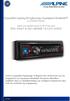 Εγχειρίδιο Χρήσης Ενημέρωσης Λογισμικού Bluetooth με Android Phones Ισχύει για προϊόντα από το 2012 και μετά CDE-13xBT & CDE-W235BT & CDA-137BTi Αυτό το εγχειρίδιο περιγράφει τα βήματα που απαιτούνται
Εγχειρίδιο Χρήσης Ενημέρωσης Λογισμικού Bluetooth με Android Phones Ισχύει για προϊόντα από το 2012 και μετά CDE-13xBT & CDE-W235BT & CDA-137BTi Αυτό το εγχειρίδιο περιγράφει τα βήματα που απαιτούνται
Συσκευές δείκτη και πληκτρολόγιο
 Συσκευές δείκτη και πληκτρολόγιο Οδηγός χρήσης Copyright 2007 Hewlett-Packard Development Company, L.P. Η επωνυµία Windows είναι εµπορικό σήµα κατατεθέν της εταιρείας Microsoft Corporation στις Η.Π.Α.
Συσκευές δείκτη και πληκτρολόγιο Οδηγός χρήσης Copyright 2007 Hewlett-Packard Development Company, L.P. Η επωνυµία Windows είναι εµπορικό σήµα κατατεθέν της εταιρείας Microsoft Corporation στις Η.Π.Α.
Sricam R CONCEPTUM. SricamPC. Εγχειρίδιο εφαρμογής
 Sricam Sricam Sricam Sricam Εγχειρίδιο εφαρμογής SricamPC 1. Τι μπορείτε να κάνετε με το SricamPC Το SricamPC είναι δωρεάν λογισμικό συμβατό με Microsoft Windows 7, 8 και 10. Το SricamPC σας επιτρέπει:
Sricam Sricam Sricam Sricam Εγχειρίδιο εφαρμογής SricamPC 1. Τι μπορείτε να κάνετε με το SricamPC Το SricamPC είναι δωρεάν λογισμικό συμβατό με Microsoft Windows 7, 8 και 10. Το SricamPC σας επιτρέπει:
Χαρακτηριστικά. Βάρος. Ευαισθησία GPS Ακρίβεια GPS. Θερμοκρασία Αποθήκευσης Θερμοκρασία Λειτουργίας
 2 Ευχαριστούμε για την αγορά του εντοπιστή (tracker) ποδηλάτου. Αυτές οι οδηγίες περιγράφουν πως θα τον ρυθμίσετε ώστε να λειτουργεί σωστά και κατά τον επιθυμητό τρόπο. Παρακαλούμε διαβάστε προσεκτικά.
2 Ευχαριστούμε για την αγορά του εντοπιστή (tracker) ποδηλάτου. Αυτές οι οδηγίες περιγράφουν πως θα τον ρυθμίσετε ώστε να λειτουργεί σωστά και κατά τον επιθυμητό τρόπο. Παρακαλούμε διαβάστε προσεκτικά.
Πίνακας περιεχομένων. Γενικές υποδείξεις. Περιγραφή. Πληροφορίες. Λειτουργία
 Πίνακας περιεχομένων Πίνακας περιεχομένων...... EL 1 Γενικές υποδείξεις.......... EL 1 Παραλλαγές εκδόσεων / Πληροφορίες......... EL 1 Περιγραφή................ EL 1 Λειτουργία........... EL 1 Περιγραφή
Πίνακας περιεχομένων Πίνακας περιεχομένων...... EL 1 Γενικές υποδείξεις.......... EL 1 Παραλλαγές εκδόσεων / Πληροφορίες......... EL 1 Περιγραφή................ EL 1 Λειτουργία........... EL 1 Περιγραφή
Σας προτείνουμε να εγκαταστήσετε στο κινητό σας τηλέφωνο την εφαρμογή Senior Helper"
 Κ4 Elderly Care System Οδηγίες Χρήσεως Σας προτείνουμε να εγκαταστήσετε στο κινητό σας τηλέφωνο την εφαρμογή Senior Helper" για smart phones και να ακολουθήσετε τις παρακάτω οδηγίες. Κύρια χαρακτηριστικά
Κ4 Elderly Care System Οδηγίες Χρήσεως Σας προτείνουμε να εγκαταστήσετε στο κινητό σας τηλέφωνο την εφαρμογή Senior Helper" για smart phones και να ακολουθήσετε τις παρακάτω οδηγίες. Κύρια χαρακτηριστικά
GPS NAVIGATION SYSTEM QUICK START USER MANUAL
 GPS NAVIGATION SYSTEM QUICK START USER MANUAL GREEK Πώς να ξεκινήσετε Την πρώτη φορά που θα χρησιμοποιήσετε το λογισμικό πλοήγησης, θα ξεκινήσει αυτόματα μια διαδικασία αρχικών ρυθμίσεων. Κάντε τα εξής:
GPS NAVIGATION SYSTEM QUICK START USER MANUAL GREEK Πώς να ξεκινήσετε Την πρώτη φορά που θα χρησιμοποιήσετε το λογισμικό πλοήγησης, θα ξεκινήσει αυτόματα μια διαδικασία αρχικών ρυθμίσεων. Κάντε τα εξής:
Οδηγίες Χρήσεως. Κάτοψη Συσκευής. SOS 100 Elderly Care System. Κύρια χαρακτηριστικά SOS 100
 SOS 100 Elderly Care System Οδηγίες Χρήσεως Κύρια χαρακτηριστικά SOS 100 1. GSM Quad-Band συχνότητες: 850/900/1800/1900MHz. 2. 16 Αιαθητήρες. 3. Περιοχή παρακολούθησης καθημερινών δραστηριοτήτων 4. Ανίχνευση
SOS 100 Elderly Care System Οδηγίες Χρήσεως Κύρια χαρακτηριστικά SOS 100 1. GSM Quad-Band συχνότητες: 850/900/1800/1900MHz. 2. 16 Αιαθητήρες. 3. Περιοχή παρακολούθησης καθημερινών δραστηριοτήτων 4. Ανίχνευση
COBRA MRF 300BT MRF 300BT 1. Άγκιστρο στερέωσης. Φωτισµός οθόνηςκλείδωµα. λειτουργιών. Κουµπί ενεργοποίησης. Επιλογή τρόπου λειτουργίας Μικρόφωνο
 COBRA MRF 300BT Οδηγίες χρήσης Φωτισµός οθόνηςκλείδωµα λειτουργιών Άγκιστρο στερέωσης Κουµπί ενεργοποίησης Επιλογή τρόπου λειτουργίας Μικρόφωνο Κουµπί οµιλίας Οθόνη ενδείξεων Κουµπιά επιλογής λειτουργιών
COBRA MRF 300BT Οδηγίες χρήσης Φωτισµός οθόνηςκλείδωµα λειτουργιών Άγκιστρο στερέωσης Κουµπί ενεργοποίησης Επιλογή τρόπου λειτουργίας Μικρόφωνο Κουµπί οµιλίας Οθόνη ενδείξεων Κουµπιά επιλογής λειτουργιών
Pylon Entry. Πόροι. Στη διαδικασία αυτή περιγράφεται η Δημιουργία- Μεταβολή-Διαγραφή Αναζήτηση Πόρων
 Pylon Entry Πόροι Στη διαδικασία αυτή περιγράφεται η Δημιουργία- Μεταβολή-Διαγραφή Αναζήτηση Πόρων Περιεχόμενα Δημιουργία Νέου Πόρου... 3 Καρτέλα Βασικά Στοιχεία... 4 Καρτέλα Βασικά Στοιχεία... 4 Καρτέλα
Pylon Entry Πόροι Στη διαδικασία αυτή περιγράφεται η Δημιουργία- Μεταβολή-Διαγραφή Αναζήτηση Πόρων Περιεχόμενα Δημιουργία Νέου Πόρου... 3 Καρτέλα Βασικά Στοιχεία... 4 Καρτέλα Βασικά Στοιχεία... 4 Καρτέλα
FPU EJ. Κατάλογος περιεχομένων
 FPU EJ Κατάλογος περιεχομένων FPU EJ...1 1. Μενού...2 2. Master Reset...3 3. Ώρα / Ημερομηνία...4 4. Τμήματα...6 5. Μηδενισμός Ζ & Μεταφορά στοιχείων...9 6. FORMAT προσωρινής μνήμης...10 7. Αλλαγή ταχύτητας...10
FPU EJ Κατάλογος περιεχομένων FPU EJ...1 1. Μενού...2 2. Master Reset...3 3. Ώρα / Ημερομηνία...4 4. Τμήματα...6 5. Μηδενισμός Ζ & Μεταφορά στοιχείων...9 6. FORMAT προσωρινής μνήμης...10 7. Αλλαγή ταχύτητας...10
SYM-O-NET ΟΔΗΓΟΣ ΧΡΗΣΗΣ
 SYM-O-NET ΟΔΗΓΟΣ ΧΡΗΣΗΣ Copyright 1998-2011, ΣΥΜΜΕΤΡΟΝ ΗΛΕΚΤΡΟΝΙΚΕΣ ΕΦΑΡΜΟΓΕΣ. Πρώτη έκδοση στα Ελληνικά. Σεπτέμβριος 2011. Δεν επιτρέπεται η έκδοση, Φώτο-αντιγραφή και η με οποιονδήποτε τρόπο ανάκτηση
SYM-O-NET ΟΔΗΓΟΣ ΧΡΗΣΗΣ Copyright 1998-2011, ΣΥΜΜΕΤΡΟΝ ΗΛΕΚΤΡΟΝΙΚΕΣ ΕΦΑΡΜΟΓΕΣ. Πρώτη έκδοση στα Ελληνικά. Σεπτέμβριος 2011. Δεν επιτρέπεται η έκδοση, Φώτο-αντιγραφή και η με οποιονδήποτε τρόπο ανάκτηση
Σελίδα.1/1 www.1999.gr
 Σελίδα.1/1 LXT-4 WATCH GPS GSM TRACKER ΟΔΗΓΙΕΣ ΧΡΗΣΗΣ Κεφάλαιο 1 γενική εισαγωγή 1.1 Εμφάνιση 1.2 Λειτουργίες Ο κάθε επιλεγμένος αριθμός μπορεί να πάρει τις πληροφορίες θέσης άμεσα μέσω της ερώτησης SMS,
Σελίδα.1/1 LXT-4 WATCH GPS GSM TRACKER ΟΔΗΓΙΕΣ ΧΡΗΣΗΣ Κεφάλαιο 1 γενική εισαγωγή 1.1 Εμφάνιση 1.2 Λειτουργίες Ο κάθε επιλεγμένος αριθμός μπορεί να πάρει τις πληροφορίες θέσης άμεσα μέσω της ερώτησης SMS,
 http://www.advanced-ip-scanner.com/gr/ Σο Advanced IP Scanner είναι μια γρήγορη και αξιόπιστη λύση σάρωσης δικτύου. ας επιτρέπει εύκολα και γρήγορα να ανακτήσετε όλες τις απαιτούμενες πληροφορίες για τους
http://www.advanced-ip-scanner.com/gr/ Σο Advanced IP Scanner είναι μια γρήγορη και αξιόπιστη λύση σάρωσης δικτύου. ας επιτρέπει εύκολα και γρήγορα να ανακτήσετε όλες τις απαιτούμενες πληροφορίες για τους
2. ΣΥΝ ΕΣΗ ΤΟΥ NETMOD ΜΕ ΤΟΝ Η/Υ
 ΠΙΝΑΚΑΣ ΠΕΡΙΕΧΟΜΕΝΩΝ Εισαγωγή... 2 Σύνδεση του netmod me ton Η/Υ... 3 Εγκατάσταση του netmod σε win 9x/me... 5 Εγκατάσταση µε υποστήριξη pnp... 5 Χειροκίνητη εγκατάσταση netmod...10 Οδηγίες σύνδεσης στο
ΠΙΝΑΚΑΣ ΠΕΡΙΕΧΟΜΕΝΩΝ Εισαγωγή... 2 Σύνδεση του netmod me ton Η/Υ... 3 Εγκατάσταση του netmod σε win 9x/me... 5 Εγκατάσταση µε υποστήριξη pnp... 5 Χειροκίνητη εγκατάσταση netmod...10 Οδηγίες σύνδεσης στο
Εγχειρίδιο Χρήσης Εφαρμογής Συστήματος Διαχείρισης Λογισμικού
 Πανεπιστήμιο Αιγαίου Εγχειρίδιο Χρήσης Εφαρμογής Συστήματος Διαχείρισης Λογισμικού Έκδοση 1.2 Περιεχόμενα 1. Είσοδος και Έξοδος από το Σύστημα... 3 2. Βοήθεια... 3 3. Αλλαγή Συνθηματικού... 3 4. Διαχείριση
Πανεπιστήμιο Αιγαίου Εγχειρίδιο Χρήσης Εφαρμογής Συστήματος Διαχείρισης Λογισμικού Έκδοση 1.2 Περιεχόμενα 1. Είσοδος και Έξοδος από το Σύστημα... 3 2. Βοήθεια... 3 3. Αλλαγή Συνθηματικού... 3 4. Διαχείριση
DVR-422. DVR 422 ver 1.1 www.tele.gr
 Συσκευή καταγραφής εικόνας DVR-422 Οδηγίες χρήσης 1 Χειριστήρια και µέρη της συσκευής Ενδεικτικό φόρτισης Ενδεικτικό λειτουργίας Οθόνη Έναρξη λειτουργίας Ακροδέκτης τροφοδοσίας Κουµπί ΟΚ Κουµπί Μενού Μικρόφωνο
Συσκευή καταγραφής εικόνας DVR-422 Οδηγίες χρήσης 1 Χειριστήρια και µέρη της συσκευής Ενδεικτικό φόρτισης Ενδεικτικό λειτουργίας Οθόνη Έναρξη λειτουργίας Ακροδέκτης τροφοδοσίας Κουµπί ΟΚ Κουµπί Μενού Μικρόφωνο
Field Service Management ΕΓΧΕΙΡΙΔΙΟ ΧΡΗΣΗΣ
 Field Service Management ΕΓΧΕΙΡΙΔΙΟ ΧΡΗΣΗΣ 1 ΠΕΡΙΕΧΟΜΕΝΑ 1. ΑΝΑΛΥΣΗ ΜΕΝΟΥ ΕΦΑΡΜΟΓΗΣ... 4 2. ΕΠΕΞΗΓΗΣΗ ΚΕΝΤΡΙΚΟΥ ΜΕΝΟΥ ΚΑΡΤΕΛΑΣ... 5 3. ΔΗΜΙΟΥΡΓΙΑ ΠΕΛΑΤΗ... 6 4. ΑΝΑΖΗΤΗΣΗ ΠΕΛΑΤΗ... 6 5. ΕΠΕΞΕΡΓΑΣΙΑ/ΔΙΑΓΡΑΦΗ
Field Service Management ΕΓΧΕΙΡΙΔΙΟ ΧΡΗΣΗΣ 1 ΠΕΡΙΕΧΟΜΕΝΑ 1. ΑΝΑΛΥΣΗ ΜΕΝΟΥ ΕΦΑΡΜΟΓΗΣ... 4 2. ΕΠΕΞΗΓΗΣΗ ΚΕΝΤΡΙΚΟΥ ΜΕΝΟΥ ΚΑΡΤΕΛΑΣ... 5 3. ΔΗΜΙΟΥΡΓΙΑ ΠΕΛΑΤΗ... 6 4. ΑΝΑΖΗΤΗΣΗ ΠΕΛΑΤΗ... 6 5. ΕΠΕΞΕΡΓΑΣΙΑ/ΔΙΑΓΡΑΦΗ
A7.2 Δημιουργία Απλής Γραφικής Εφαρμογής σε Περιβάλλον Scratch
 A7.2 Δημιουργία Απλής Γραφικής Εφαρμογής σε Περιβάλλον Scratch Τι θα μάθουμε σήμερα: Να ενεργοποιούμε το λογισμικό Scratch Να αναγνωρίζουμε τα κύρια μέρη του περιβάλλοντος του Scratch Να δημιουργούμε/εισάγουμε/τροποποιούμε
A7.2 Δημιουργία Απλής Γραφικής Εφαρμογής σε Περιβάλλον Scratch Τι θα μάθουμε σήμερα: Να ενεργοποιούμε το λογισμικό Scratch Να αναγνωρίζουμε τα κύρια μέρη του περιβάλλοντος του Scratch Να δημιουργούμε/εισάγουμε/τροποποιούμε
TOPCON ΤΟΠΟΓΡΑΦΙΚΑ ΟΡΓΑΝΑ Tree Company Corporation A.E.B.E.
 ΓΕΩΔΑΙΤΙΚΟΙ ΣΤΑΘΜΟΙ GPT-3000N series TOPCON REFLECTORLESS Με πλήρες Αλφαριθμητικό Πληκτρολόγιο! H σειρά Γεωδαιτικών Σταθμών GPT-3000Ν NON PRISM με δυνατότητα μέτρησης απόστασης χωρίς πρίσμα περιλαμβάνει
ΓΕΩΔΑΙΤΙΚΟΙ ΣΤΑΘΜΟΙ GPT-3000N series TOPCON REFLECTORLESS Με πλήρες Αλφαριθμητικό Πληκτρολόγιο! H σειρά Γεωδαιτικών Σταθμών GPT-3000Ν NON PRISM με δυνατότητα μέτρησης απόστασης χωρίς πρίσμα περιλαμβάνει
GK7211 FAQ (Συχνές ερωτήσεις) για το Transformer TF201
 GK7211 FAQ (Συχνές ερωτήσεις) για το Transformer TF201 Διαχείριση αρχείων... 2 Πώς να μπω στα δεδομένα μου που είναι αποθηκευμένα στο microsd, στην κάρτα SD και τη συσκευή USB;... 2 Πώς να μετακινήσω το
GK7211 FAQ (Συχνές ερωτήσεις) για το Transformer TF201 Διαχείριση αρχείων... 2 Πώς να μπω στα δεδομένα μου που είναι αποθηκευμένα στο microsd, στην κάρτα SD και τη συσκευή USB;... 2 Πώς να μετακινήσω το
Οδηγός Σύνδεσης (για Φωτογραφικές Μηχανές D-SLR)
 SB7J01(1J)/ 6MB4121J-01 Οδηγός Σύνδεσης (για Φωτογραφικές Μηχανές D-SLR) Gr Πίνακας περιεχομένων Εισαγωγή...2 Το Περιβάλλον Εργασίας...2 Προβλήματα με τη Σύνδεση;...2 Περισσότερα για το SnapBridge...2
SB7J01(1J)/ 6MB4121J-01 Οδηγός Σύνδεσης (για Φωτογραφικές Μηχανές D-SLR) Gr Πίνακας περιεχομένων Εισαγωγή...2 Το Περιβάλλον Εργασίας...2 Προβλήματα με τη Σύνδεση;...2 Περισσότερα για το SnapBridge...2
ΟΔΗΓΙΕΣ ΧΡΗΣΗΣ ΠΡΟΓΡΑΜΜΑΤΟΣ GPRS 1. ΟΔΗΓΙΕΣ ΕΓΚΑΤΑΣΤΑΣΗΣ GOOGLE EARTH
 Αχαρναί 20.7.09 ΟΔΗΓΙΕΣ ΧΡΗΣΗΣ ΠΡΟΓΡΑΜΜΑΤΟΣ GPRS 1. ΟΔΗΓΙΕΣ ΕΓΚΑΤΑΣΤΑΣΗΣ GOOGLE EARTH Για τη σωστή λειτουργία του προγράμματος πρέπει να έχετε εγκαταστήσει στον υπολογιστή σας το λογισμικό χαρτογράφησης
Αχαρναί 20.7.09 ΟΔΗΓΙΕΣ ΧΡΗΣΗΣ ΠΡΟΓΡΑΜΜΑΤΟΣ GPRS 1. ΟΔΗΓΙΕΣ ΕΓΚΑΤΑΣΤΑΣΗΣ GOOGLE EARTH Για τη σωστή λειτουργία του προγράμματος πρέπει να έχετε εγκαταστήσει στον υπολογιστή σας το λογισμικό χαρτογράφησης
MultiBoot Οδηγός χρήσης
 MultiBoot Οδηγός χρήσης Copyright 2006, 2007 Hewlett-Packard Development Company, L.P. Οι πληροφορίες στο παρόν έγγραφο µπορεί να αλλάξουν χωρίς προειδοποίηση. Οι µοναδικές εγγυήσεις για προϊόντα και υπηρεσίες
MultiBoot Οδηγός χρήσης Copyright 2006, 2007 Hewlett-Packard Development Company, L.P. Οι πληροφορίες στο παρόν έγγραφο µπορεί να αλλάξουν χωρίς προειδοποίηση. Οι µοναδικές εγγυήσεις για προϊόντα και υπηρεσίες
Ο ΗΓΙΕΣ ΛΕΙΤΟΥΡΓΙΑΣ. Τρόπος λειτουργίας TV και TV+STB. Τοποθέτηση και αντικατάσταση των µπαταριών. Γενικές πληροφορίες: Περιγραφή λειτουργίας
 Ο ΗΓΙΕΣ ΛΕΙΤΟΥΡΓΙΑΣ ruwido m_2 τηλεχειριστήριο γενικής χρήσης Σας συγχαίρουµε για την αγορά ενός RUWIDO τηλεχειριστηρίου γενικής χρήσης. Το νέο σας τηλεχειριστήριο αντικαθιστά το πρωτότυπο τηλεχειριστήριο
Ο ΗΓΙΕΣ ΛΕΙΤΟΥΡΓΙΑΣ ruwido m_2 τηλεχειριστήριο γενικής χρήσης Σας συγχαίρουµε για την αγορά ενός RUWIDO τηλεχειριστηρίου γενικής χρήσης. Το νέο σας τηλεχειριστήριο αντικαθιστά το πρωτότυπο τηλεχειριστήριο
A B C D. 3 εν απαιτείται καµία ενέργεια 4 MD-3100 USB ADSL MODEM
 MD-300 USB ADSL MODEM Πληροφορίες προϊόντος A B C D A. Λυχνία ισχύος (on:) συνδεδεµένο σε USB και ανοιχτός υπολογιστής / off: αποσυνδεδεµένο ή κλειστός υπολογιστής B. Ένδειξη ADSL LINK (αναβοσβήνει: αναζήτηση
MD-300 USB ADSL MODEM Πληροφορίες προϊόντος A B C D A. Λυχνία ισχύος (on:) συνδεδεµένο σε USB και ανοιχτός υπολογιστής / off: αποσυνδεδεµένο ή κλειστός υπολογιστής B. Ένδειξη ADSL LINK (αναβοσβήνει: αναζήτηση
ΟΔΗΓΙΕΣ ΧΡΗΣΗΣ "PROΩΘΗΣΗ" PROώθηση
 ΟΔΗΓΙΕΣ ΧΡΗΣΗΣ "PROΩΘΗΣΗ" PROώθηση Περιεχόμενα Εγκατάσταση ΠΕΡΙΕΧΟΜΕΝΑ ΣΥΣΚΕΥΑΣΙΑΣ... 3 ΣΥΝΔΕΣΗ ΕΞΟΠΛΙΣΜΟΥ... 3 ΡΥΘΜΙΣΗ Wi-Fi... 4 ΕΙΣΟΔΟΣ ΧΡΗΣΤΗ... 6 ΠΡΟΣΘΗΚΗ ΝΕΑΣ ΣΥΣΚΕΥΗΣ... 6 ΚΑΤΑΣΤΑΣΗ ΣΥΣΚΕΥΗΣ...
ΟΔΗΓΙΕΣ ΧΡΗΣΗΣ "PROΩΘΗΣΗ" PROώθηση Περιεχόμενα Εγκατάσταση ΠΕΡΙΕΧΟΜΕΝΑ ΣΥΣΚΕΥΑΣΙΑΣ... 3 ΣΥΝΔΕΣΗ ΕΞΟΠΛΙΣΜΟΥ... 3 ΡΥΘΜΙΣΗ Wi-Fi... 4 ΕΙΣΟΔΟΣ ΧΡΗΣΤΗ... 6 ΠΡΟΣΘΗΚΗ ΝΕΑΣ ΣΥΣΚΕΥΗΣ... 6 ΚΑΤΑΣΤΑΣΗ ΣΥΣΚΕΥΗΣ...
Υπηρεσία Απομακρυσμένης Πρόσβασης VPN Οδηγός Εγκατάστασης και Διαμόρφωσης για χρήστες λειτουργικών συστημάτων MAC OS X
 ΥΠΗΡΕΣΙΑ ΠΛΗΡΟΦΟΡΙΚΩΝ ΣΥΣΤΗΜΑΤΩΝ ΤΟΜΕΑΣ ΔΙΚΤΥΩΝ ΚΑΙ ΤΗΛΕΠΙΚΟΙΝΩΝΙΩΝ Υπηρεσία Απομακρυσμένης Πρόσβασης VPN Οδηγός Εγκατάστασης και Διαμόρφωσης για χρήστες λειτουργικών συστημάτων MAC OS X ΥΠΣ ΕΔ/49 12 Αυγούστου
ΥΠΗΡΕΣΙΑ ΠΛΗΡΟΦΟΡΙΚΩΝ ΣΥΣΤΗΜΑΤΩΝ ΤΟΜΕΑΣ ΔΙΚΤΥΩΝ ΚΑΙ ΤΗΛΕΠΙΚΟΙΝΩΝΙΩΝ Υπηρεσία Απομακρυσμένης Πρόσβασης VPN Οδηγός Εγκατάστασης και Διαμόρφωσης για χρήστες λειτουργικών συστημάτων MAC OS X ΥΠΣ ΕΔ/49 12 Αυγούστου
Επικοινωνήστε με την Τράπεζα Πειραιώς
 Χρήσης 1 Επικοινωνήστε με την Τράπεζα Πειραιώς Kαταγράψτε εδώ τους κωδικούς που βρίσκονται στο email ενεργοποίησης της υπηρεσίας που έχετε παραλάβει από την Τράπεζα Πειραιώς. Θα τους χρειαστείτε σε κάθε
Χρήσης 1 Επικοινωνήστε με την Τράπεζα Πειραιώς Kαταγράψτε εδώ τους κωδικούς που βρίσκονται στο email ενεργοποίησης της υπηρεσίας που έχετε παραλάβει από την Τράπεζα Πειραιώς. Θα τους χρειαστείτε σε κάθε
Οδηγός γρήγορης εκκίνησης
 Οδηγός γρήγορης εκκίνησης Το Microsoft Word 2013 έχει διαφορετική εμφάνιση από προηγούμενες εκδόσεις. Γι αυτό το λόγο, δημιουργήσαμε αυτόν τον οδηγό για να ελαχιστοποιήσουμε την καμπύλη εκμάθησης. Γραμμή
Οδηγός γρήγορης εκκίνησης Το Microsoft Word 2013 έχει διαφορετική εμφάνιση από προηγούμενες εκδόσεις. Γι αυτό το λόγο, δημιουργήσαμε αυτόν τον οδηγό για να ελαχιστοποιήσουμε την καμπύλη εκμάθησης. Γραμμή
Οδηγίες χρήσης για λειτουργία μεταφοράς καναλιών σε ψηφιακούς δέκτες OST-5072U, OST-5075U
 Οδηγίες χρήσης για λειτουργία μεταφοράς καναλιών σε ψηφιακούς δέκτες OST-5072U, OST-5075U Για τη διευκόλυνσή σας κατά το switch-off της περιοχής της Πελοποννήσου έχουμε προσθέσει στους ψηφιακούς μας δέκτες
Οδηγίες χρήσης για λειτουργία μεταφοράς καναλιών σε ψηφιακούς δέκτες OST-5072U, OST-5075U Για τη διευκόλυνσή σας κατά το switch-off της περιοχής της Πελοποννήσου έχουμε προσθέσει στους ψηφιακούς μας δέκτες
Ελληνικά. Εγχειρίδιο χρήσης του BT-02N
 Ελληνικά Εγχειρίδιο χρήσης του BT-02N 1 Ελληνικά Ευρετήριο 1. Επισκόπηση....3 2. Έναρξη χρήσης...5 3. Σύνδεση του κεφαλόφωνου Bluetooth.....6 4. Χρήση του κεφαλόφωνου Bluetooth... 9 5. Τεχνικές προδιαγραφές.
Ελληνικά Εγχειρίδιο χρήσης του BT-02N 1 Ελληνικά Ευρετήριο 1. Επισκόπηση....3 2. Έναρξη χρήσης...5 3. Σύνδεση του κεφαλόφωνου Bluetooth.....6 4. Χρήση του κεφαλόφωνου Bluetooth... 9 5. Τεχνικές προδιαγραφές.
Ξεκινήστε από αυτό το σηµείο
 Ξεκινήστε από αυτό το σηµείο Ευθυγράµµιση των κασετών εκτύπωσης χωρίς υπολογιστή Ολοκληρώστε την εγκατάσταση του υλικού εξοπλισµού σύµφωνα µε τα βήµατα που περιγράφονται στο Φυλλάδιο εγκατάστασης. Συνεχίστε
Ξεκινήστε από αυτό το σηµείο Ευθυγράµµιση των κασετών εκτύπωσης χωρίς υπολογιστή Ολοκληρώστε την εγκατάσταση του υλικού εξοπλισµού σύµφωνα µε τα βήµατα που περιγράφονται στο Φυλλάδιο εγκατάστασης. Συνεχίστε
WiFi V-Timer ΕΚΔΟΣΗ 2Η
 ΕΓΧΕΙΡΙΔΙΟ ΧΡΗΣΗΣ WiFi V-Timer ΕΚΔΟΣΗ 2Η 1 ΠΕΡΙΕΧΟΜΕΝΑ 1. ΓΝΩΡΙΜΙΑ ΜΕ ΤΟ WiFi V-Timer... 3 2. ΠΛΕΟΝΕΚΤΗΜΑΤΑ ΤΟΥ WiFi V-Timer... 4 3. ΤΟΠΙΚΟΣ ΧΕΙΡΙΣΜΟΣ ΤΟΥ WiFi V-Timer... 5 4. ΕΓΚΑΤΑΣΤΑΣΗ ΤΗΣ ΕΦΑΡΜΟΓΗΣ
ΕΓΧΕΙΡΙΔΙΟ ΧΡΗΣΗΣ WiFi V-Timer ΕΚΔΟΣΗ 2Η 1 ΠΕΡΙΕΧΟΜΕΝΑ 1. ΓΝΩΡΙΜΙΑ ΜΕ ΤΟ WiFi V-Timer... 3 2. ΠΛΕΟΝΕΚΤΗΜΑΤΑ ΤΟΥ WiFi V-Timer... 4 3. ΤΟΠΙΚΟΣ ΧΕΙΡΙΣΜΟΣ ΤΟΥ WiFi V-Timer... 5 4. ΕΓΚΑΤΑΣΤΑΣΗ ΤΗΣ ΕΦΑΡΜΟΓΗΣ
Εισαγωγή. Εγκατάσταση του εξοπλισμού. Ελληνική έκδοση. PU013 Sweex - Κάρτα PCI 1 παράλληλης & 2 σειριακών θυρών
 PU013 Sweex - Κάρτα PCI 1 παράλληλης & 2 σειριακών θυρών Εισαγωγή Μην εκθέσετε την κάρτα PU013 σε ακραίες θερμοκρασίες. Μην τοποθετείτε τη συσκευή σε άμεση ηλιακή ακτινοβολία ή κοντά σε στοιχεία θέρμανσης.
PU013 Sweex - Κάρτα PCI 1 παράλληλης & 2 σειριακών θυρών Εισαγωγή Μην εκθέσετε την κάρτα PU013 σε ακραίες θερμοκρασίες. Μην τοποθετείτε τη συσκευή σε άμεση ηλιακή ακτινοβολία ή κοντά σε στοιχεία θέρμανσης.
ΟΔΗΓΙΕΣ ΚΑΤΑΧΩΡΗΣΗΣ ΣΥΝΑΛΛΑΓΩΝ ΜΕ ΧΡΗΣΗ ΚΑΡΤΑΣ (P.O.S.)
 ΣΥΝΕΤΑΙΡΙΣΜΟΣ ΕΠΑΓΓΕΛΜΑΤΙΩΝ ΠΡΑΚΤΟΡΩΝ ΠΑΙΧΝΙΔΙΩΝ ΠΡΟΓΝΩΣΗΣ ΟΔΗΓΙΕΣ ΚΑΤΑΧΩΡΗΣΗΣ ΣΥΝΑΛΛΑΓΩΝ ΜΕ ΧΡΗΣΗ ΚΑΡΤΑΣ (P.O.S.) σε συνεργασία με την Εθνική Τράπεζα ΜΑΪΟΣ 2018 Περιεχόμενα Αρχικές ρυθμίσεις της συσκευής
ΣΥΝΕΤΑΙΡΙΣΜΟΣ ΕΠΑΓΓΕΛΜΑΤΙΩΝ ΠΡΑΚΤΟΡΩΝ ΠΑΙΧΝΙΔΙΩΝ ΠΡΟΓΝΩΣΗΣ ΟΔΗΓΙΕΣ ΚΑΤΑΧΩΡΗΣΗΣ ΣΥΝΑΛΛΑΓΩΝ ΜΕ ΧΡΗΣΗ ΚΑΡΤΑΣ (P.O.S.) σε συνεργασία με την Εθνική Τράπεζα ΜΑΪΟΣ 2018 Περιεχόμενα Αρχικές ρυθμίσεις της συσκευής
Γρήγορη έναρξη. Επέκταση εμβέλειας WiFi N300 Μοντέλο EX2700
 Γρήγορη έναρξη Επέκταση εμβέλειας WiFi N300 Μοντέλο EX2700 Έναρξη χρήσης Η Επέκταση εμβέλειας WiFi της NETGEAR αυξάνει την απόσταση κάλυψης ενός δικτύου WiFi ενισχύοντας το υπάρχον σήμα WiFi και βελτιώνοντας
Γρήγορη έναρξη Επέκταση εμβέλειας WiFi N300 Μοντέλο EX2700 Έναρξη χρήσης Η Επέκταση εμβέλειας WiFi της NETGEAR αυξάνει την απόσταση κάλυψης ενός δικτύου WiFi ενισχύοντας το υπάρχον σήμα WiFi και βελτιώνοντας
Αναπαραγωγή με αρχεία ήχου
 Αναπαραγωγή με αρχεία ήχου Ανοίγει η παρουσίαση και εμφανίζεται η διαφάνεια τίτλου, "Πειράματα με αρχεία ήχου". Άσκηση 1: Εισαγωγή ήχου για συνεχή αναπαραγωγή Βήμα 1: Εισαγωγή ήχου Στη διαφάνεια 1, με
Αναπαραγωγή με αρχεία ήχου Ανοίγει η παρουσίαση και εμφανίζεται η διαφάνεια τίτλου, "Πειράματα με αρχεία ήχου". Άσκηση 1: Εισαγωγή ήχου για συνεχή αναπαραγωγή Βήμα 1: Εισαγωγή ήχου Στη διαφάνεια 1, με
LFT169 - LFR169 ΠΟΜΠΟΣ ΚΑΙ ΔΕΚΤΗΣ ΨΗΦΙΑΚΩΝ ΚΑΙ ΑΝΑΛΟΓΙΚΩΝ ΣΗΜΑΤΩΝ
 LFT169 - LFR169 ΠΟΜΠΟΣ ΚΑΙ ΔΕΚΤΗΣ ΨΗΦΙΑΚΩΝ ΚΑΙ ΑΝΑΛΟΓΙΚΩΝ ΣΗΜΑΤΩΝ Οδηγίες Παραμετροποίησης Power Electronics Control Ε.Π.Ε. Τύποι Συσκευών: LFT169 - LFR169 Περιγραφή: Πομπός και Δέκτης Τηλεχειρισμού 169MHz
LFT169 - LFR169 ΠΟΜΠΟΣ ΚΑΙ ΔΕΚΤΗΣ ΨΗΦΙΑΚΩΝ ΚΑΙ ΑΝΑΛΟΓΙΚΩΝ ΣΗΜΑΤΩΝ Οδηγίες Παραμετροποίησης Power Electronics Control Ε.Π.Ε. Τύποι Συσκευών: LFT169 - LFR169 Περιγραφή: Πομπός και Δέκτης Τηλεχειρισμού 169MHz
Οδηγίες χρήσης Πώς να χρησιμοποιήσετε το FastBanner
 Οδηγίες χρήσης Πώς να χρησιμοποιήσετε το FastBanner 1 P a g e Περιεχόμενα Περιεχόμενα... 2 1. Τι είναι το FastBanner... 3 2. Χειρισμός του FastBanner... 3 3. Πώς να χρησιμοποιήσετε το FastBanner... 5 3.1.
Οδηγίες χρήσης Πώς να χρησιμοποιήσετε το FastBanner 1 P a g e Περιεχόμενα Περιεχόμενα... 2 1. Τι είναι το FastBanner... 3 2. Χειρισμός του FastBanner... 3 3. Πώς να χρησιμοποιήσετε το FastBanner... 5 3.1.
ΟΔΗΓΙΕΣ ΧΡΗΣΗΣ DVR KTEC
 ΟΔΗΓΙΕΣ ΧΡΗΣΗΣ DVR KTEC 1) Πατάμε δεξί κλικ Μενού 2) Όνομα Χρήστη βάζουμε «admin» 3) Κωδικός Πρόσβασης το αφήνουμε «κενό» 4) Πατάμε OK και μπαίνουμε στο Μενού Είσοδος στο μενού Στην πρώτη εκκίνηση μετά
ΟΔΗΓΙΕΣ ΧΡΗΣΗΣ DVR KTEC 1) Πατάμε δεξί κλικ Μενού 2) Όνομα Χρήστη βάζουμε «admin» 3) Κωδικός Πρόσβασης το αφήνουμε «κενό» 4) Πατάμε OK και μπαίνουμε στο Μενού Είσοδος στο μενού Στην πρώτη εκκίνηση μετά
THERMOMETER TC-101 ΕΓΧΕΙΡΙ ΙΟ ΕΓΚΑΤΑΣΤΑΣΗΣ ΚΑΙ ΧΡΗΣΗΣ. 7/12/2011 AUTOGUARD-PG Σελ.1 7/12/2011 AUTOGUARD-PG Σελ.2
 THERMOMETER TC-101 ΕΓΧΕΙΡΙ ΙΟ ΕΓΚΑΤΑΣΤΑΣΗΣ ΚΑΙ ΧΡΗΣΗΣ 7/12/2011 AUTOGUARD-PG Σελ.1 7/12/2011 AUTOGUARD-PG Σελ.2 1. Γενικά Είναι ένα σύστηµα µέτρησης θερµοκρασίας πολλών σηµείων και τηλεειδοποίησης µέσω
THERMOMETER TC-101 ΕΓΧΕΙΡΙ ΙΟ ΕΓΚΑΤΑΣΤΑΣΗΣ ΚΑΙ ΧΡΗΣΗΣ 7/12/2011 AUTOGUARD-PG Σελ.1 7/12/2011 AUTOGUARD-PG Σελ.2 1. Γενικά Είναι ένα σύστηµα µέτρησης θερµοκρασίας πολλών σηµείων και τηλεειδοποίησης µέσω
ΟΔΗΓΟΣ ΠΡΟΣ ΤΑ ΣΧΟΛΕΙΑ ΓΙΑ ΤΗΝ ΛΗΨΗ ΤΗΣ ΥΠΗΡΕΣΙΑΣ EDCAST ΜΕΤΑ ΤΗΝ ΠΑΥΣΗ ΛΕΙΤΟΥΡΓΙΑΣ ΤΗΣ ΕΡΤ ΚΑΙ ΤΗΝ ΕΝΑΡΞΗ ΤΗΣ ΣΕ ΔΗΜΟΣΙΑ ΤΗΛΕΟΡΑΣΗ ΚΑΙ NOVA
 ΠΑΡΑΡΤΗΜΑ Β ΟΔΗΓΟΣ ΠΡΟΣ ΤΑ ΣΧΟΛΕΙΑ ΓΙΑ ΤΗΝ ΛΗΨΗ ΤΗΣ ΥΠΗΡΕΣΙΑΣ EDCAST ΜΕΤΑ ΤΗΝ ΠΑΥΣΗ ΛΕΙΤΟΥΡΓΙΑΣ ΤΗΣ ΕΡΤ ΚΑΙ ΤΗΝ ΕΝΑΡΞΗ ΤΗΣ ΣΕ ΔΗΜΟΣΙΑ ΤΗΛΕΟΡΑΣΗ ΚΑΙ NOVA 1 1.1 Εισαγωγή Για να λάβετε τα δεδομένα του Υπ.Παιδείας
ΠΑΡΑΡΤΗΜΑ Β ΟΔΗΓΟΣ ΠΡΟΣ ΤΑ ΣΧΟΛΕΙΑ ΓΙΑ ΤΗΝ ΛΗΨΗ ΤΗΣ ΥΠΗΡΕΣΙΑΣ EDCAST ΜΕΤΑ ΤΗΝ ΠΑΥΣΗ ΛΕΙΤΟΥΡΓΙΑΣ ΤΗΣ ΕΡΤ ΚΑΙ ΤΗΝ ΕΝΑΡΞΗ ΤΗΣ ΣΕ ΔΗΜΟΣΙΑ ΤΗΛΕΟΡΑΣΗ ΚΑΙ NOVA 1 1.1 Εισαγωγή Για να λάβετε τα δεδομένα του Υπ.Παιδείας
ΤΟ ΠΕΡΙΒΑΛΛΟΝ ΤΗΣ. Εργαλειοθήκη Παρουσιάζετε το έργο σας Εκκινείτε τα σενάριά σας Σταματάτε όλα τα σενάρια. Οι 8 ομάδες της Παλέτας εντολών
 ΤΟ ΠΕΡΙΒΑΛΛΟΝ ΤΗΣ Οι 8 ομάδες της Παλέτας εντολών Εργαλειοθήκη Παρουσιάζετε το έργο σας Εκκινείτε τα σενάριά σας Σταματάτε όλα τα σενάρια Σκηνή Εδώ ζωντανεύει το σενάριό σας Εντολές κάθε ομάδας Αυτή είναι
ΤΟ ΠΕΡΙΒΑΛΛΟΝ ΤΗΣ Οι 8 ομάδες της Παλέτας εντολών Εργαλειοθήκη Παρουσιάζετε το έργο σας Εκκινείτε τα σενάριά σας Σταματάτε όλα τα σενάρια Σκηνή Εδώ ζωντανεύει το σενάριό σας Εντολές κάθε ομάδας Αυτή είναι
Οδηγίες χρήσης για την εφαρµογή Spot4U
 Οδηγίες χρήσης για την εφαρµογή Spot4U 1 Βασικές οδηγίες Λήψη Κατηγοριών Μετά την εγκατάσταση του Spot4U το πρώτο βήµα που θα πρέπει να κάνει ο χρήστης είναι να επιλέξει το Λήψη Κατηγοριών ώστε να ενηµερωθεί
Οδηγίες χρήσης για την εφαρµογή Spot4U 1 Βασικές οδηγίες Λήψη Κατηγοριών Μετά την εγκατάσταση του Spot4U το πρώτο βήµα που θα πρέπει να κάνει ο χρήστης είναι να επιλέξει το Λήψη Κατηγοριών ώστε να ενηµερωθεί
Barcode scanner Posiflex CD D. Motorola AP 5131 Wireless Access Point (Εγκατάσταση)
 Published on PRISMA Win Help - Megasoft (http://docs.megasoft.gr) Home > Τεχνικά Εγχειρίδια > Συσκευές Συσκευές Barcode scanner Posiflex CD-3830-1D Για για να κατεβάσετε το αρχείο με τις οδηγίες του Barcode
Published on PRISMA Win Help - Megasoft (http://docs.megasoft.gr) Home > Τεχνικά Εγχειρίδια > Συσκευές Συσκευές Barcode scanner Posiflex CD-3830-1D Για για να κατεβάσετε το αρχείο με τις οδηγίες του Barcode
1 Συσκευασία. Οδηγός εγκατάστασης. Color Management LCD Monitor. Σημαντικό
 Οδηγός εγκατάστασης Color Management LCD Monitor Σημαντικό Διαβάστε προσεκτικά τις ΠΡΟΦΥΛΑΞΕΙΣ, αυτόν τον Οδηγό εγκατάστασης και το Εγχειρίδιο χρήστη που είναι στο CD-ROM για να εξοικειωθείτε με την ασφαλή
Οδηγός εγκατάστασης Color Management LCD Monitor Σημαντικό Διαβάστε προσεκτικά τις ΠΡΟΦΥΛΑΞΕΙΣ, αυτόν τον Οδηγό εγκατάστασης και το Εγχειρίδιο χρήστη που είναι στο CD-ROM για να εξοικειωθείτε με την ασφαλή
Α. Μ. 43/2014 ΜΕΛΕΤΗ ΠΡΟΜΗΘΕΙΑΣ ΓΕΩ ΑΙΤΙΚΟΥ ΕΚΤΗ ΟΡΥΦΟΡΙΚΟΥ ΕΝΤΟΠΙΣΜΟΥ ΘΕΣΗΣ (GPS)
 ΕΛΛΗΝΙΚΗ ΗΜΟΚΡΑΤΙΑ ΝΟΜOΣ ΑΤΤΙΚΗΣ ΗΜΟΣ ΧΑΛΑΝ ΡΙΟΥ ΤΕΧΝΙΚΗ ΥΠΗΡΕΣΙΑ /ΝΣΗ: Φ. ΛΙΤΣΑ 29 & ΑΓ. ΓΕΩΡΓΙΟΥ ΤΜΗΜΑ: ΣΧΕ ΙΟΥ ΠΟΛΗΣ Πληροφορίες: Α. ΥΨΗΛΑΝΤΗ Τηλέφωνο: 2132023954 Α. Μ. 43/2014 ΜΕΛΕΤΗ ΠΡΟΜΗΘΕΙΑΣ ΓΕΩ
ΕΛΛΗΝΙΚΗ ΗΜΟΚΡΑΤΙΑ ΝΟΜOΣ ΑΤΤΙΚΗΣ ΗΜΟΣ ΧΑΛΑΝ ΡΙΟΥ ΤΕΧΝΙΚΗ ΥΠΗΡΕΣΙΑ /ΝΣΗ: Φ. ΛΙΤΣΑ 29 & ΑΓ. ΓΕΩΡΓΙΟΥ ΤΜΗΜΑ: ΣΧΕ ΙΟΥ ΠΟΛΗΣ Πληροφορίες: Α. ΥΨΗΛΑΝΤΗ Τηλέφωνο: 2132023954 Α. Μ. 43/2014 ΜΕΛΕΤΗ ΠΡΟΜΗΘΕΙΑΣ ΓΕΩ
ΤΕΧΝΙΚΗ ΠΡΟΣΦΟΡΑ. για γεωδαιτικό δορυφορικό δέκτη GNSS
 ΔΕΔΔΗΕ/ΔΠΜ-Θ ΤΕΧΝΙΚΗ ΠΡΟΣΦΟΡΑ για γεωδαιτικό δορυφορικό δέκτη GNSS ΓΕΝΙΚΗ ΠΕΡΙΓΡΑΦΗ Το σύστημα πρέπει να έχει τη δυνατότητα εκτέλεσης όλων των τοπογραφικών τεχνικών μέτρησης και θα αποτελείται από τα εξής
ΔΕΔΔΗΕ/ΔΠΜ-Θ ΤΕΧΝΙΚΗ ΠΡΟΣΦΟΡΑ για γεωδαιτικό δορυφορικό δέκτη GNSS ΓΕΝΙΚΗ ΠΕΡΙΓΡΑΦΗ Το σύστημα πρέπει να έχει τη δυνατότητα εκτέλεσης όλων των τοπογραφικών τεχνικών μέτρησης και θα αποτελείται από τα εξής
Σύντοµο Εγχειρίδιο Χρήσης. για τον ποµποδέκτη DYNASCAN DB-93M
 Σύντοµο Εγχειρίδιο Χρήσης για τον ποµποδέκτη DYNASCAN DB-93M Πανίσχυρος Ασύρµατος µε Αναµεταδότη VHF/UHF Dual Band, Full Duplex, Cross-band repeater, Κρυπτοφωνία(SCR), VOX, Radio FM κ.α. 1.1. - Εγκαταστήσετε
Σύντοµο Εγχειρίδιο Χρήσης για τον ποµποδέκτη DYNASCAN DB-93M Πανίσχυρος Ασύρµατος µε Αναµεταδότη VHF/UHF Dual Band, Full Duplex, Cross-band repeater, Κρυπτοφωνία(SCR), VOX, Radio FM κ.α. 1.1. - Εγκαταστήσετε
I.4. ΕΚΤΙΜΗΣΗ ΑΙΟΛΙΚΟΥ ΔΥΝΑΜΙΚΟΥ ΚΑΤΑΣΤΡΩΣΗ ΑΙΟΛΙΚΟΥ ΧΑΡΤΗ ΠΕΡΙΟΧΗΣ. I.4.b Εισαγωγή ανεμολογικών μετρήσεων (raw data)
 I.4. ΕΚΤΙΜΗΣΗ ΑΙΟΛΙΚΟΥ ΔΥΝΑΜΙΚΟΥ ΚΑΤΑΣΤΡΩΣΗ ΑΙΟΛΙΚΟΥ ΧΑΡΤΗ ΠΕΡΙΟΧΗΣ. I.4.a Υπολογιστικό πρόγραμμα WAsP Το υπολογιστικό πρόγραμμα WΑsP 6.0 αναπτύχθηκε για την εκτίμηση του αιολικού δυναμικού περιοχών, οι
I.4. ΕΚΤΙΜΗΣΗ ΑΙΟΛΙΚΟΥ ΔΥΝΑΜΙΚΟΥ ΚΑΤΑΣΤΡΩΣΗ ΑΙΟΛΙΚΟΥ ΧΑΡΤΗ ΠΕΡΙΟΧΗΣ. I.4.a Υπολογιστικό πρόγραμμα WAsP Το υπολογιστικό πρόγραμμα WΑsP 6.0 αναπτύχθηκε για την εκτίμηση του αιολικού δυναμικού περιοχών, οι
Σύντομη περιγραφή 5. Για να ξεκινήσετε 6. Οι οθόνες του προγράμματος 8. Εγκατάσταση προγράμματος 6 Δημιουργία κωδικών χρήστη 7
 Σύντομη περιγραφή 5 Για να ξεκινήσετε 6 Εγκατάσταση προγράμματος 6 Δημιουργία κωδικών χρήστη 7 Οι οθόνες του προγράμματος 8 Αρχική οθόνη 8 Στοιχεία ασθενή 9 Εργασίες - Ραντεβού 10 Εικόνες 11 Ημερολόγιο
Σύντομη περιγραφή 5 Για να ξεκινήσετε 6 Εγκατάσταση προγράμματος 6 Δημιουργία κωδικών χρήστη 7 Οι οθόνες του προγράμματος 8 Αρχική οθόνη 8 Στοιχεία ασθενή 9 Εργασίες - Ραντεβού 10 Εικόνες 11 Ημερολόγιο
Ενηµερώσεις λογισµικού Οδηγός χρήσης
 Ενηµερώσεις λογισµικού Οδηγός χρήσης Copyright 2009 Hewlett-Packard Development Company, L.P. Η ονοµασία Windows είναι σήµα κατατεθέν της Microsoft Corporation στις Ηνωµένες Πολιτείες. Οι πληροφορίες στο
Ενηµερώσεις λογισµικού Οδηγός χρήσης Copyright 2009 Hewlett-Packard Development Company, L.P. Η ονοµασία Windows είναι σήµα κατατεθέν της Microsoft Corporation στις Ηνωµένες Πολιτείες. Οι πληροφορίες στο
ΑΝΑΡΤΗΤΕΑ ΣΤΟ ΔΙΑΔΙΚΤΥΟ ΕΛΛΗΝΙΚΗ ΔΗΜΟΚΡΑΤΙΑ ΝΟΜΟΣ ΔΩΔΕΚΑΝΗΣΟΥ Ρόδος, 11-12-2015 ΑΠΟΦΑΣΗ ΔΗΜΑΡΧΟΥ 4962/2015. Ο ΔΗΜΑΡΧΟΣ
 ΑΝΑΡΤΗΤΕΑ ΣΤΟ ΔΙΑΔΙΚΤΥΟ ΕΛΛΗΝΙΚΗ ΔΗΜΟΚΡΑΤΙΑ ΝΟΜΟΣ ΔΩΔΕΚΑΝΗΣΟΥ Ρόδος, 11-12-2015 ΔΗΜΟΣ ΡΟΔΟΥ Αρ. Πρωτ.:2/116894 ΔΝΣΗ ΟΙΚΟΝΟΜΙΚΩΝ ΤΜΗΜΑ ΠΡΟΜΗΘΕΙΩΝ ΠΡΟΣ: ΠΙΝΑΚΑ ΑΠΟΔΕΚΤΩΝ Τηλ:22410-35445 e-mail: periousia@rhodes.gr
ΑΝΑΡΤΗΤΕΑ ΣΤΟ ΔΙΑΔΙΚΤΥΟ ΕΛΛΗΝΙΚΗ ΔΗΜΟΚΡΑΤΙΑ ΝΟΜΟΣ ΔΩΔΕΚΑΝΗΣΟΥ Ρόδος, 11-12-2015 ΔΗΜΟΣ ΡΟΔΟΥ Αρ. Πρωτ.:2/116894 ΔΝΣΗ ΟΙΚΟΝΟΜΙΚΩΝ ΤΜΗΜΑ ΠΡΟΜΗΘΕΙΩΝ ΠΡΟΣ: ΠΙΝΑΚΑ ΑΠΟΔΕΚΤΩΝ Τηλ:22410-35445 e-mail: periousia@rhodes.gr
GPS Tracker ΤRΑΚΚΥ Personal Plus
 GPS Tracker ΤRΑΚΚΥ Personal Plus Σας ευχαριστούμε που προτιμήσατε το σύστημα εντοπισμού / παρακολούθησης πορείας Trakky Personal Plus. Ενσωματώνει τις τελευταίες τεχνολογίες στον τομέα του επιτρέποντάς
GPS Tracker ΤRΑΚΚΥ Personal Plus Σας ευχαριστούμε που προτιμήσατε το σύστημα εντοπισμού / παρακολούθησης πορείας Trakky Personal Plus. Ενσωματώνει τις τελευταίες τεχνολογίες στον τομέα του επιτρέποντάς
5.1.1 Περιγραφή των συστατικών τμημάτων ενός γραφήματος
 5. Γραφήματα 5.1 Εισαγωγή 5.1.1 Περιγραφή των συστατικών τμημάτων ενός γραφήματος Το Discoverer παρέχει μεγάλες δυνατότητες στη δημιουργία γραφημάτων, καθιστώντας δυνατή τη διαμόρφωση κάθε συστατικού μέρους
5. Γραφήματα 5.1 Εισαγωγή 5.1.1 Περιγραφή των συστατικών τμημάτων ενός γραφήματος Το Discoverer παρέχει μεγάλες δυνατότητες στη δημιουργία γραφημάτων, καθιστώντας δυνατή τη διαμόρφωση κάθε συστατικού μέρους
Σύνδεση στον CallCatcher Server (βλ. Σελ.4) Παραμετροποίηση συνδέσεων (βλ. Σελ.4) Επιλογή χειροκίνητης εγγραφής (βλ. Σελ.15)
 CallPlayer Manual Περιεχόμενα 1 CallPlayer... 3 1.1 Επεξήγηση κουμπιών αρχικής οθόνης... 3 1.2 Διαδικασία Log-in... 4 1.3 Αρχική οθόνη CallPlayer... 5 1.4 Επεξήγηση Flags... 6 1.5 Παράθυρο Extended Information...
CallPlayer Manual Περιεχόμενα 1 CallPlayer... 3 1.1 Επεξήγηση κουμπιών αρχικής οθόνης... 3 1.2 Διαδικασία Log-in... 4 1.3 Αρχική οθόνη CallPlayer... 5 1.4 Επεξήγηση Flags... 6 1.5 Παράθυρο Extended Information...
